Market Pulse
Algoritmo gratuito para todos os usuários
Todos os assinantes do Bookmap (Digital, Digital Plus, Global, Global Plus e todos os demais) podem experimentar gratuitamente o algoritmo Price Change do Market Pulse!
Se você tem uma assinatura gratuita ou paga do Bookmap, tudo o que precisa fazer é instalar o add‑on.
O que é o add‑on Market Pulse?
O Market Pulse consiste em vários widgets adicionais por ativo. Cada widget mede e exibe eventos que são gerados por diferentes fontes, por exemplo: fluxo de ordens, livro de ofertas, opções, liquidações ou outros eventos. O Market Pulse permite que você monitore vários ativos e obtenha uma melhor compreensão do comportamento do mercado, tudo em um só lugar.
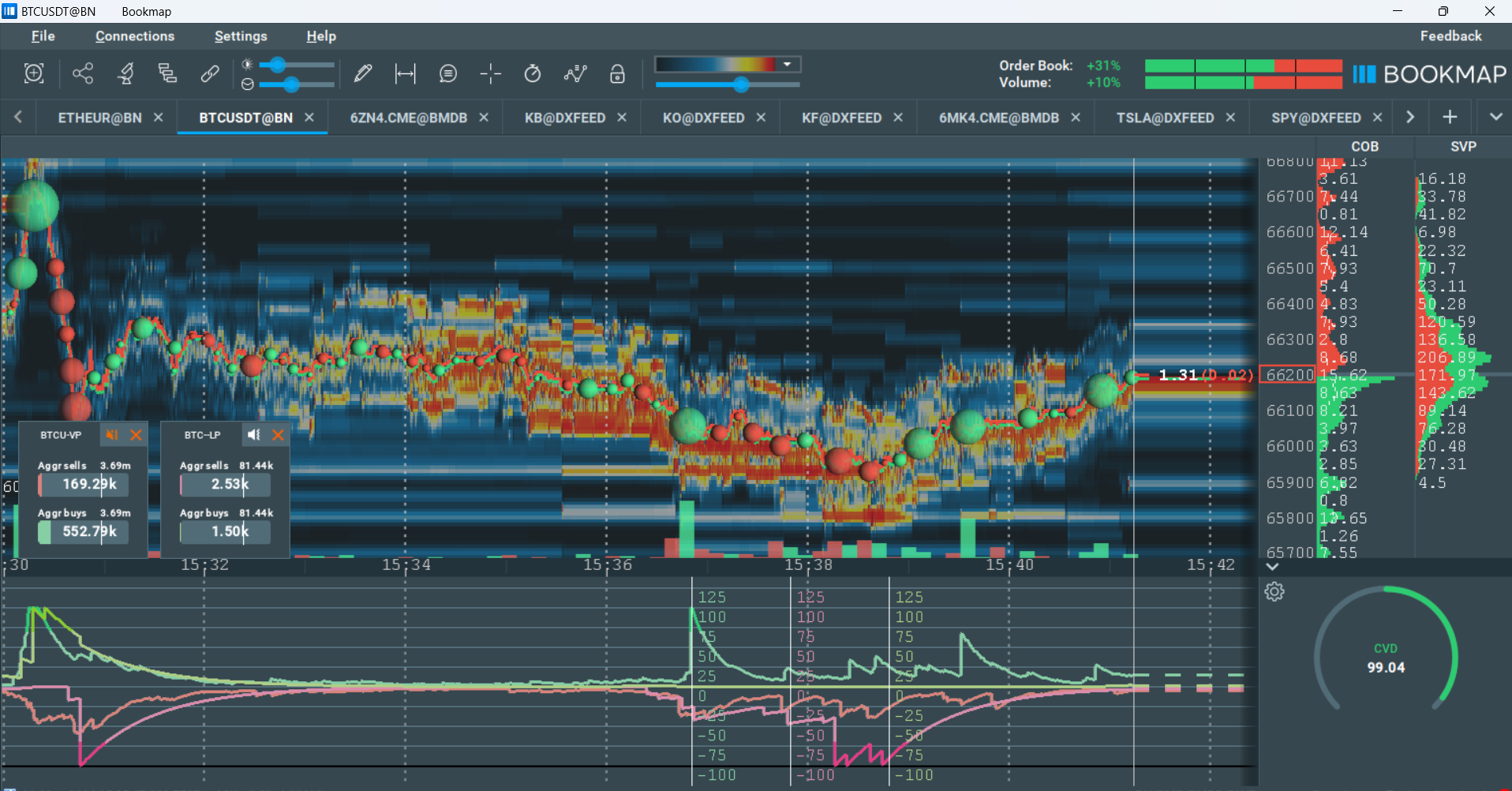
Cada widget contém um algoritmo único. Esse algoritmo processa os dados com base em uma lógica específica e exibe o resultado do cálculo tanto no widget quanto no subgráfico. Todos os algoritmos incluem um sistema de notificação para alertar os usuários sobre um determinado evento ou sobre a passagem de um limite.
A fonte de dados para um widget do Market Pulse pode vir dos ativos abertos no Bookmap ou de uma fonte de dados externa.
Por causa disso, o Market Pulse é uma base poderosa para vários algoritmos perspicazes. Volume Pressure é um deles, por exemplo.
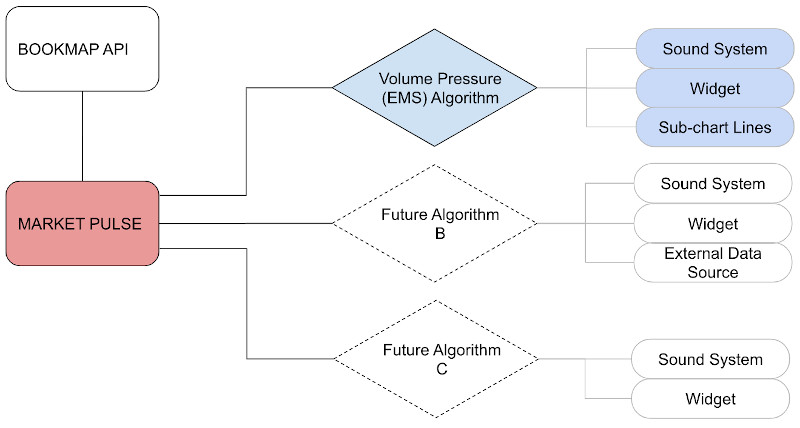
Para baixar o Market Pulse, basta seguir esta instrução. Para saber mais sobre os preços dos algoritmos e como adquiri‑los, vá para esta seção.
Navegando por este Guia Rápido
| Seção | Descrição |
|---|---|
| IR PARA ➜ Elementos de controle gerais para todos os algoritmos | Existem controles comuns em todos os algoritmos. Muito útil conhecer e um bom lugar para começar. |
| IR PARA ➔ Painel de Widgets | Esta seção detalha o Painel de Widgets. |
| IR PARA ➔ Algoritmo Volume Pressure | Esta seção detalha os elementos de controle para o algoritmo Volume Pressure. |
| IR PARA ➔ Algoritmo Volume Pressure Imbalance | Esta seção detalha os elementos de controle para o algoritmo Volume Pressure Imbalance. |
| IR PARA ➔ Algoritmo Price Change | Esta seção detalha os elementos de controle para o algoritmo Price Change. |
| IR PARA ➔ Algoritmo Spread Change | Esta seção detalha os elementos de controle para o algoritmo Spread Change. |
| IR PARA ➔ Algoritmo Liquidation Pressure | Esta seção detalha os elementos de controle para o algoritmo Liquidation Pressure. |
| IR PARA ➔ Algoritmo Orderbook Pressure | Esta seção detalha os elementos de controle para o algoritmo Orderbook Pressure. |
| IR PARA ➔ Algoritmo Orderbook Pressure Imbalance | Esta seção detalha os elementos de controle para o algoritmo Orderbook Pressure Imbalance. |
| IR PARA ➔ Algoritmo Absorption Pressure | Esta seção detalha os elementos de controle para o algoritmo Absorption Pressure. |
| IR PARA ➔ Algoritmo Absorption Pressure Imbalance | Esta seção detalha os elementos de controle para o algoritmo Absorption Pressure Imbalance. |
| IR PARA ➔ Algoritmo Sweeps Pressure | Esta seção detalha os elementos de controle para o algoritmo Sweeps Pressure. |
| IR PARA ➔ Algoritmo Sweeps Pressure Imbalance | Esta seção detalha os elementos de controle para o algoritmo Sweeps Pressure Imbalance. |
| IR PARA ➔ Algoritmo Stops Pressure | Esta seção detalha os elementos de controle para o algoritmo Stops Pressure. |
| IR PARA ➔ Algoritmo Icebergs Pressure | Esta seção detalha os elementos de controle para o algoritmo Icebergs Pressure. |
| IR PARA ➔ Algoritmo Orderbook Imbalance | Esta seção detalha os elementos de controle para o algoritmo Orderbook Imbalance. |
| IR PARA ➔ Algoritmo Pace of Tape | Esta seção detalha os elementos de controle para o algoritmo Pace of Tape. |
| IR PARA ➔ Algoritmo Pace of Tape Imbalance | Esta seção detalha os elementos de controle para o algoritmo Pace of Tape Imbalance. |
| IR PARA ➔ Multi Algo | Esta seção detalha os elementos de controle para o algoritmo Multi Algo. |
| IR PARA ➔ Início rápido e FAQ | Para se concentrar no Volume Pressure e responder a quaisquer perguntas que você possa ter, vá para esta seção e entenda o Market Pulse. |
| IR PARA ➔ Instalação | Esta seção é para aqueles que são totalmente novos no Bookmap e explica exatamente como instalar add‑ons. |
Elementos de controle gerais para todos os algoritmos
Esta seção contém uma descrição dos controles independentes de algoritmo que todos os widgets terão.
Elementos de controle gerais
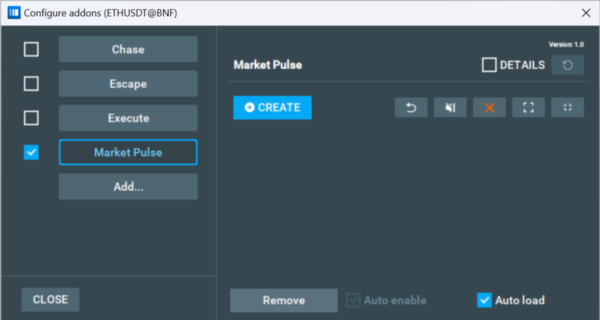
Atualizar recursos personalizados
Este recurso ainda não está implementado. Depois de adicionar recursos personalizados, você pode pressionar o botão de atualização para garantir que eles apareçam no seu Market Pulse. Leia mais nas seções Como carregar sons personalizados e Como carregar algoritmos personalizados.
Detalhes
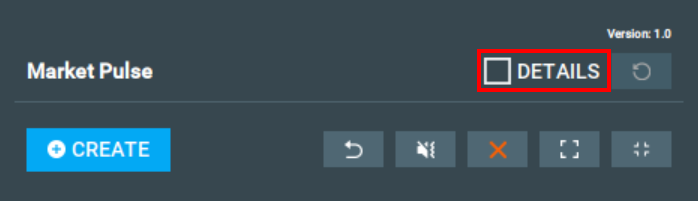
Quando selecionado, você verá informações adicionais na parte inferior dos seus widgets. Essas informações geralmente só são necessárias para fins de depuração, então você raramente precisará desse controle.

Expandir/colapsar tudo
Esses botões permitem expandir/colapsar todas as configurações de widgets no seu add‑on Market Pulse. Isso é muito mais rápido do que expandir ou colapsar painéis um por um e ajuda a limpar uma tela sobrecarregada sem excluir permanentemente os widgets.
Fechar todos os widgets
Este botão fecha todos os widgets em funcionamento e é muito mais rápido do que fechá‑los um a um.
Silenciar todos os widgets
Este botão silencia todos os widgets em funcionamento. É muito mais rápido do que silenciar os widgets um a um e é especialmente útil se notificações sonoras em excesso estiverem incomodando você ou se você quiser que seu dispositivo fique silencioso por um momento.
Redefinir todos os widgets para as posições padrão
Este botão redefine a posição de todos os widgets em funcionamento para o padrão. Usando‑o você pode encontrar widgets que perdeu na tela ou agrupá‑los mais facilmente em um novo grupo.
Criar configuração de widget
Este botão criará uma nova configuração de widget. Você precisa selecionar uma fonte de dados (um dos ativos abertos ou uma fonte de dados externa) e um dos algoritmos disponíveis. Novos widgets não são iniciados por padrão.
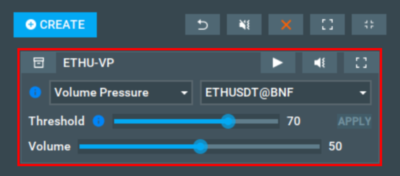
Elementos de controle individuais de widgets
Remover configuração de widget
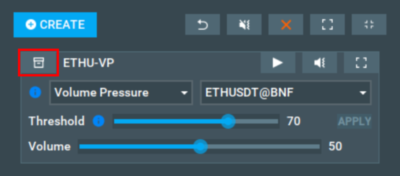
Este botão excluirá o widget (mesmo quando estiver ativo), juntamente com seu painel de configuração.
Iniciar/Parar widget
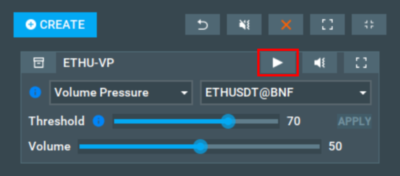
Este botão inicia e interrompe o widget. Pressione este botão após selecionar a fonte de dados, o algoritmo e configurar seus principais parâmetros para ativar o widget. Lembre‑se de que, ao iniciar o widget, os dados serão recarregados, o que pode levar algum tempo. Depois que o widget for iniciado (ativo), o botão se tornará um botão de parada. O botão de parada interromperá todos os cálculos, ocultará o widget e removerá as linhas do subgráfico.
Silenciar/Ativar som do widget
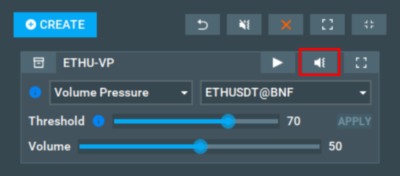
Este botão habilitará ou desabilitará os alertas sonoros para um widget específico, enquanto o widget ainda estiver ativo e visível.
Expandir/Colapsar painel de configuração do widget
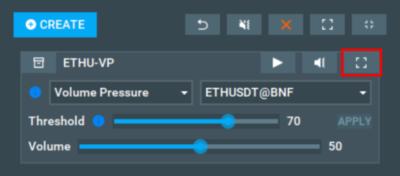
Este botão controla a visualização do painel. Existem configurações rápidas na visualização colapsada, mas se você quiser configurar totalmente o widget e o algoritmo, precisará expandi‑lo.
Seleção de algoritmo
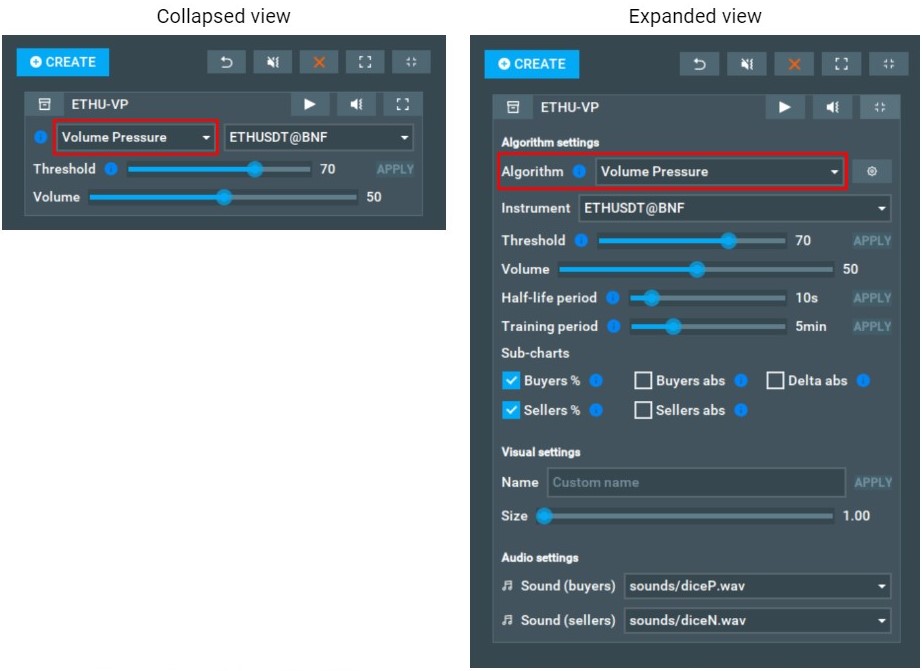
Os algoritmos podem ser selecionados tanto na visualização colapsada quanto na expandida. Cada algoritmo possui seus próprios parâmetros de configuração, portanto os painéis podem parecer diferentes dependendo do algoritmo no widget.
Consulte a seção Algoritmos para uma lista de todos os algoritmos disponíveis.
Na visualização expandida, há um botão de engrenagem à direita da caixa de seleção de Algoritmo. Esse é o botão de redefinição de configuração. Ele redefinirá todas as configurações do widget para os valores padrão, além de reiniciá‑lo.
Seleção de ativo único (fonte de dados)
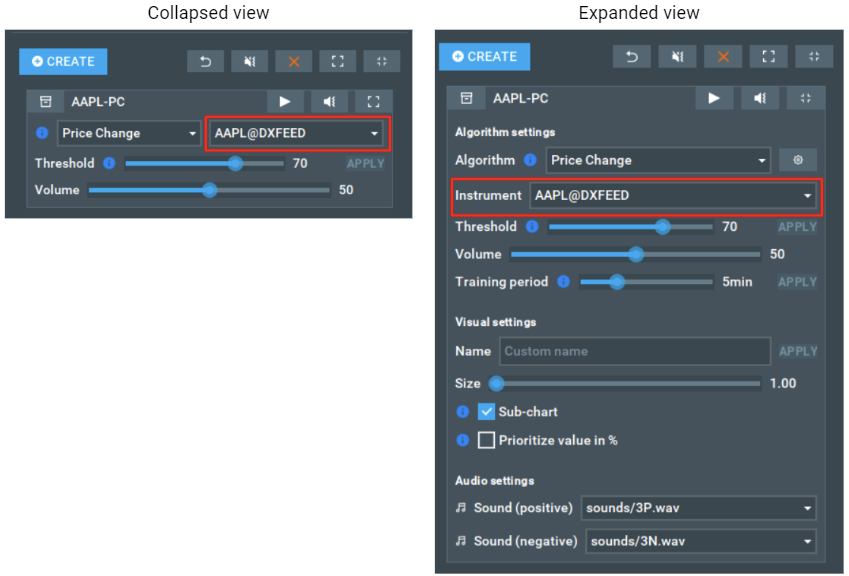
A fonte de dados para o widget pode ser selecionada da lista de ativos abertos no Bookmap ou de uma fonte de dados externa personalizada.
Seleção de múltiplos ativos (fonte de dados)
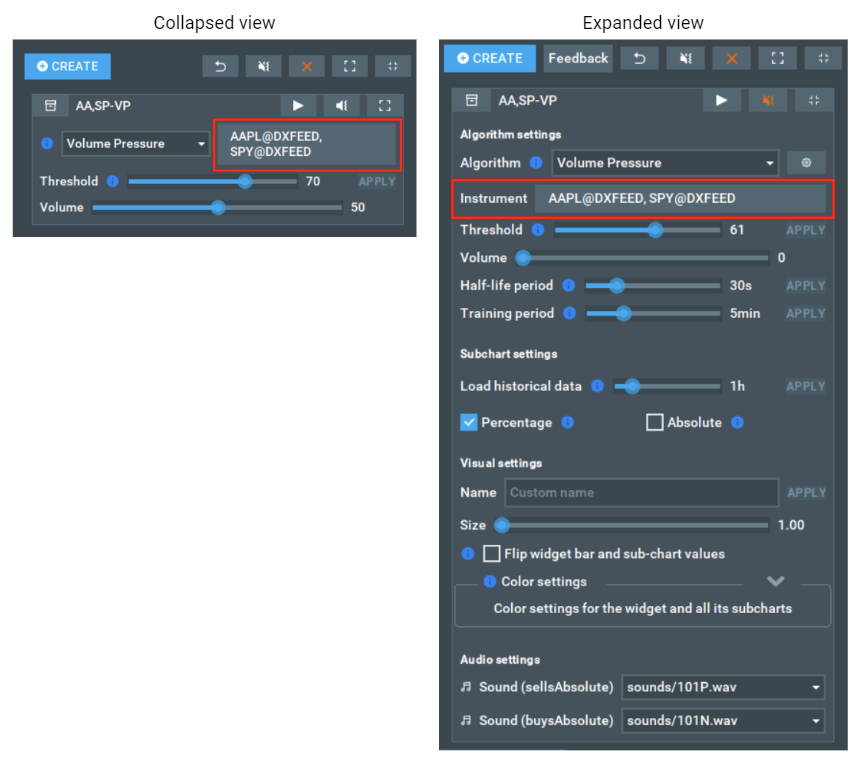
Um conjunto de fontes de dados para o widget pode ser selecionado da lista de ativos abertos no Bookmap. Pelo menos uma fonte de dados deve ser selecionada.
Nome
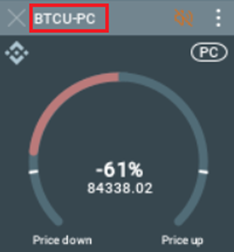
Apenas a visualização expandida possui este item de configuração, o que significa que você precisará expandir o widget para editar o nome.
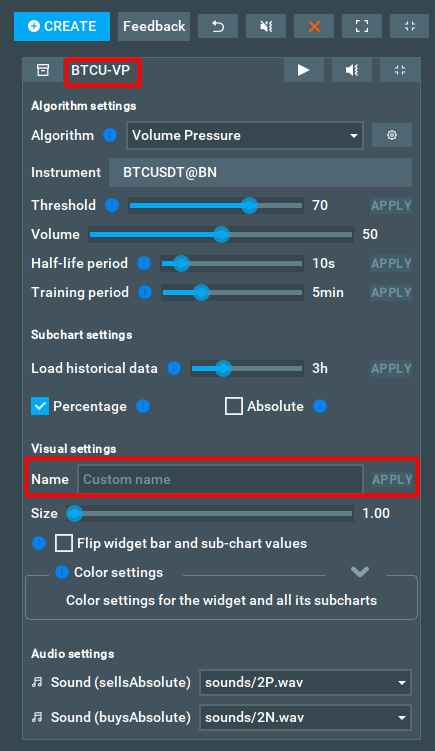
É possível ter dezenas de algoritmos para dezenas de ativos, e por padrão o nome gerado é a combinação dos ativos e do algoritmo usado. Por exemplo: BTC-USD@COINPRO Volume Pressure pode ser um nome. Como você pode ver, é bastante detalhado e não é possível distinguir 2 widgets com o mesmo algoritmo e ativo com o nome padrão.
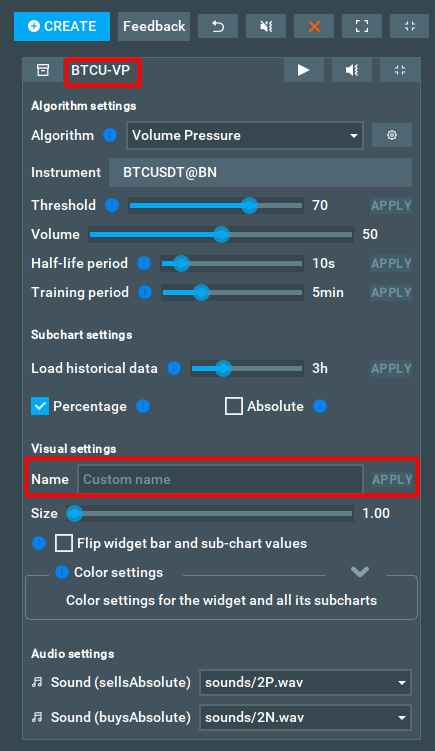
Por isso existe uma opção para você definir seus próprios nomes de widget personalizados. Esse nome personalizado será exibido no painel de configuração, no widget, na linha do subgráfico e nas configurações de Alertas.
Para definir seu nome personalizado para um widget, basta clicar na caixa de nome personalizado em Configurações visuais e digitar o que desejar.
Para redefinir um nome para o padrão, simplesmente remova tudo do campo de texto do nome.
Tamanho
Você pode alterar a largura e a altura do widget passando o mouse sobre qualquer canto ou lado do widget e, depois de alterar o cursor, segurando o mouse e arrastando.
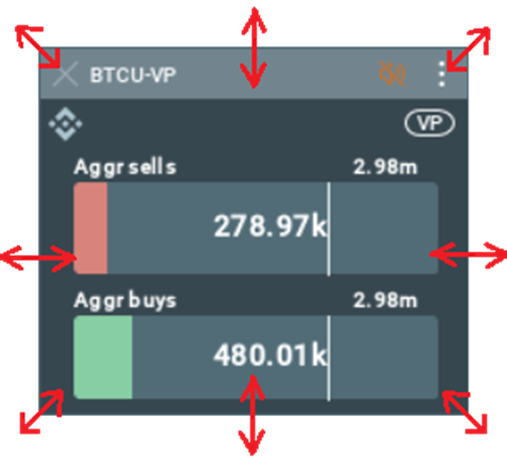
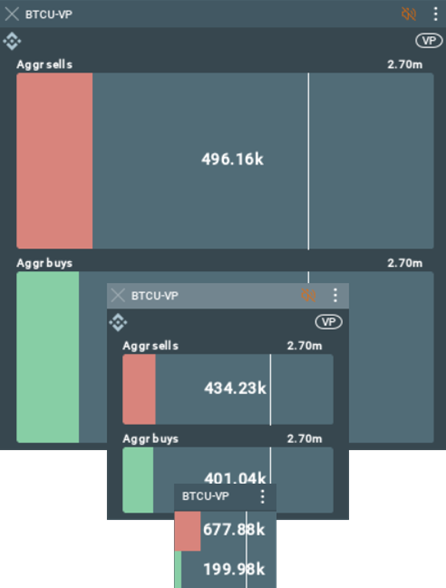
Você pode redimensionar o Painel de Widgets da mesma maneira.
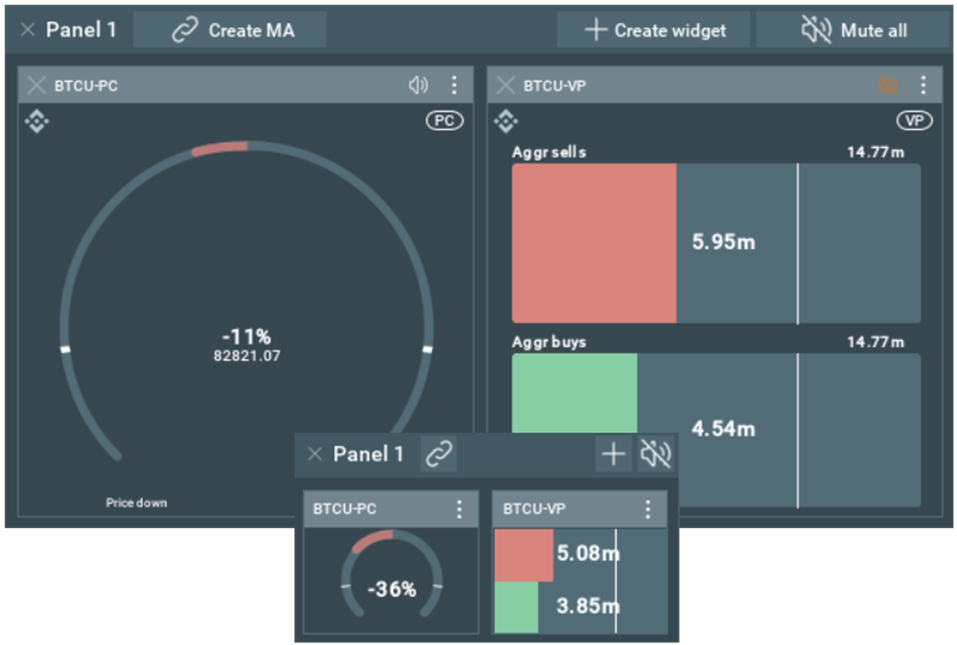
Limite
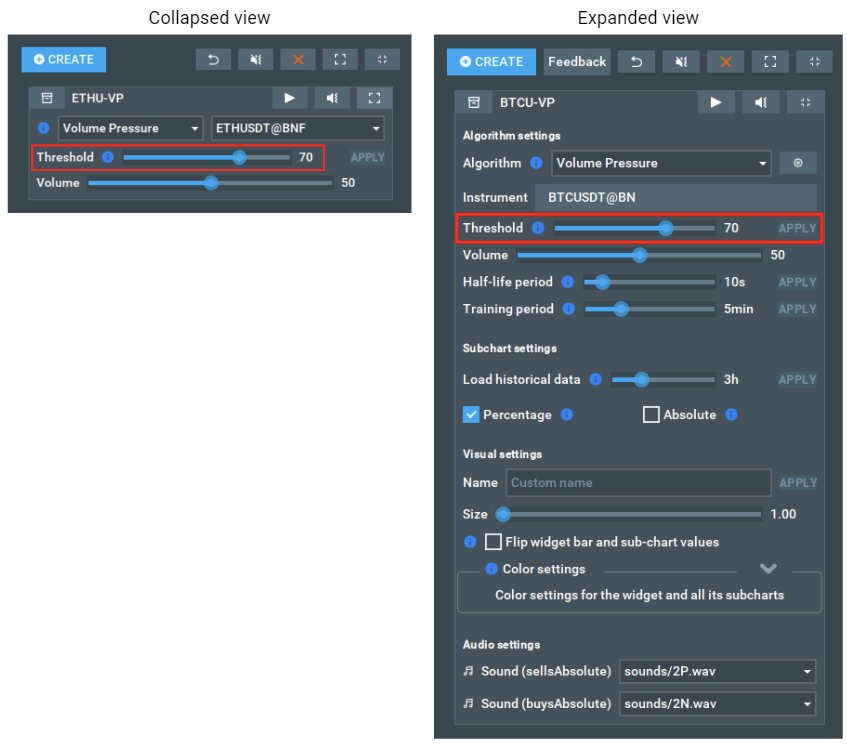
Este controle deslizante define o limite mínimo para que um som seja reproduzido, em valor percentual. Quanto maior este parâmetro, menos notificações sonoras serão reproduzidas.
Leia mais: Como configuro o limite? Como uma linha de subgráfico pode me ajudar a fazer isso?
Widgets de diferentes algoritmos têm suas próprias visualizações de limite. Leia mais em Estrutura de widget
Inverter valores da barra do widget e do subgráfico
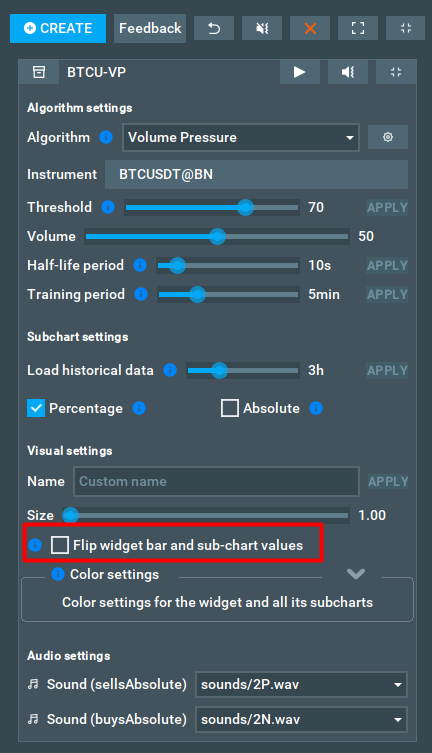
Se a caixa de seleção estiver habilitada, os lados dos eventos serão invertidos. Eventos que originalmente eram considerados compras (bids) se tornarão vendas (asks) e vice‑versa. No entanto, o nome, a cor e a localização das barras não mudam.
Para um widget único, habilitar a caixa de seleção mudará a direção da tendência (os valores serão invertidos, valores positivos se tornarão negativos e vice‑versa). Os subgráficos correspondentes também serão redesenhados de acordo.
A caixa de seleção está desativada:

A caixa de seleção está ativada:

Para um widget de barra dupla, os valores nas barras e subgráficos são trocados.
A caixa de seleção está desativada:

A caixa de seleção está ativada:

Configurações de cor
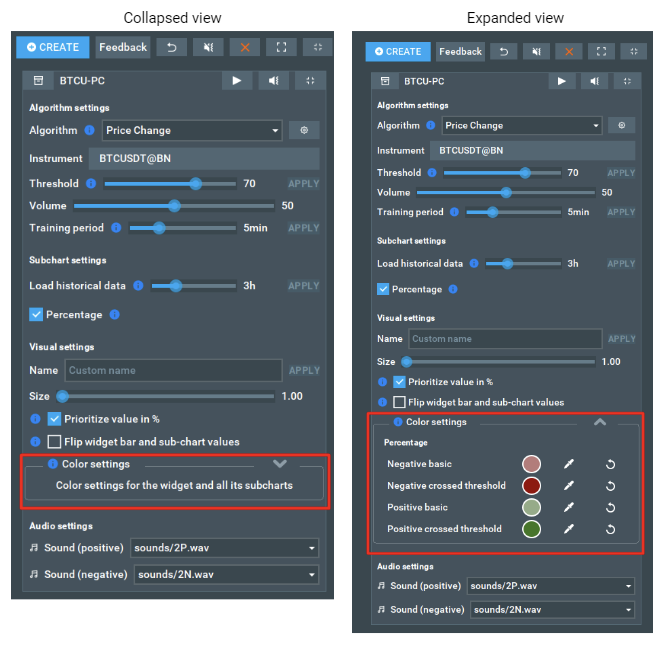
Essas configurações permitem selecionar e aplicar cores específicas aos subgráficos e às barras ou círculos dos widgets, ajudando a diferenciar os dados de forma eficaz e a proporcionar melhor visibilidade, dando uma experiência personalizada para sua interpretação dos dados.
O painel de configurações de cores fica recolhido por padrão; você precisa clicar no botão [v] para expandi‑lo.
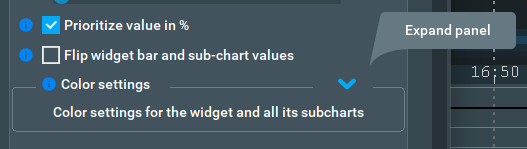
As configurações de cada algoritmo são divididas pelas linhas de subgráficos que este widget pode ter.
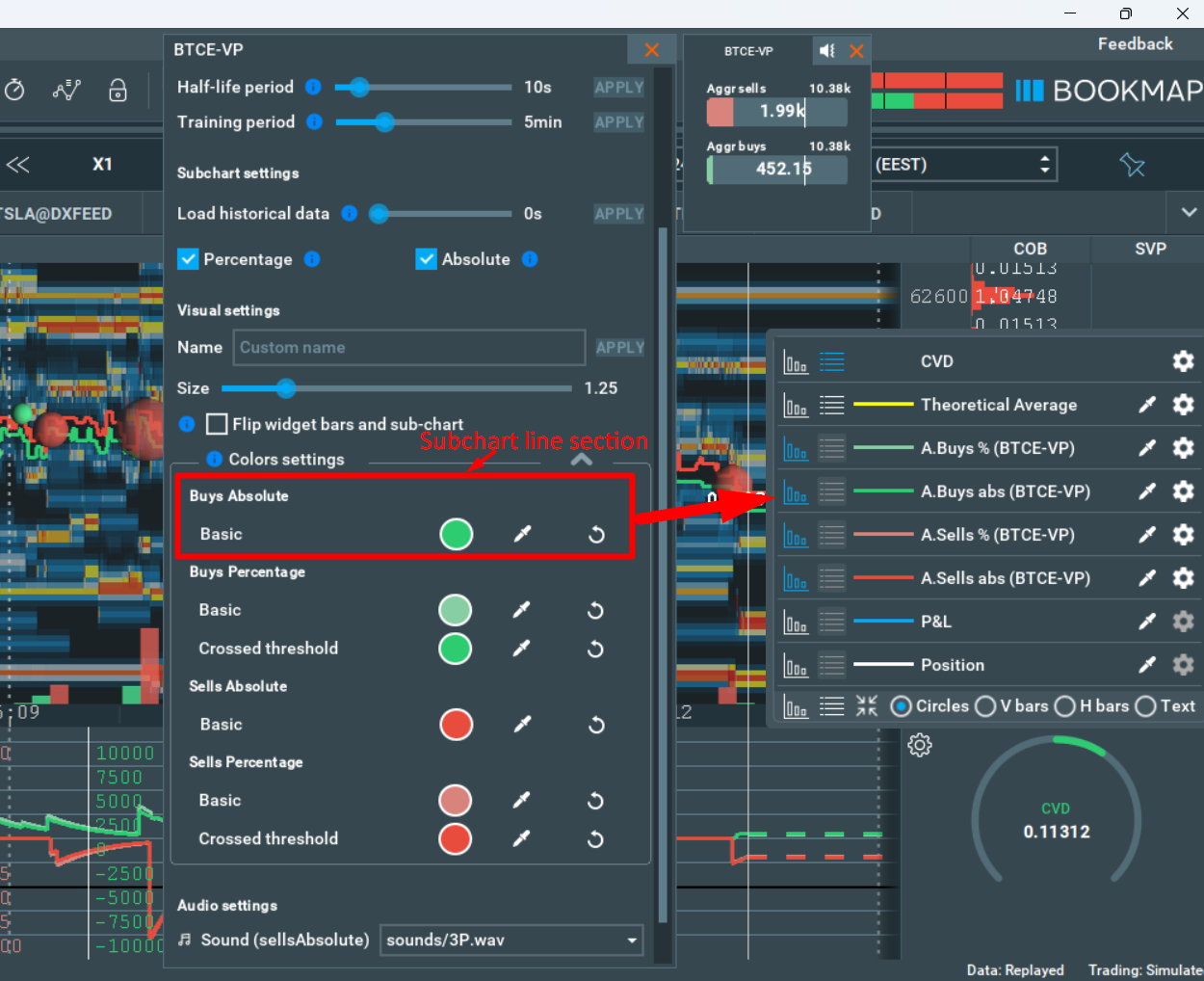
As configurações de cada algoritmo são divididas pelas linhas de subgráficos que este widget pode ter.
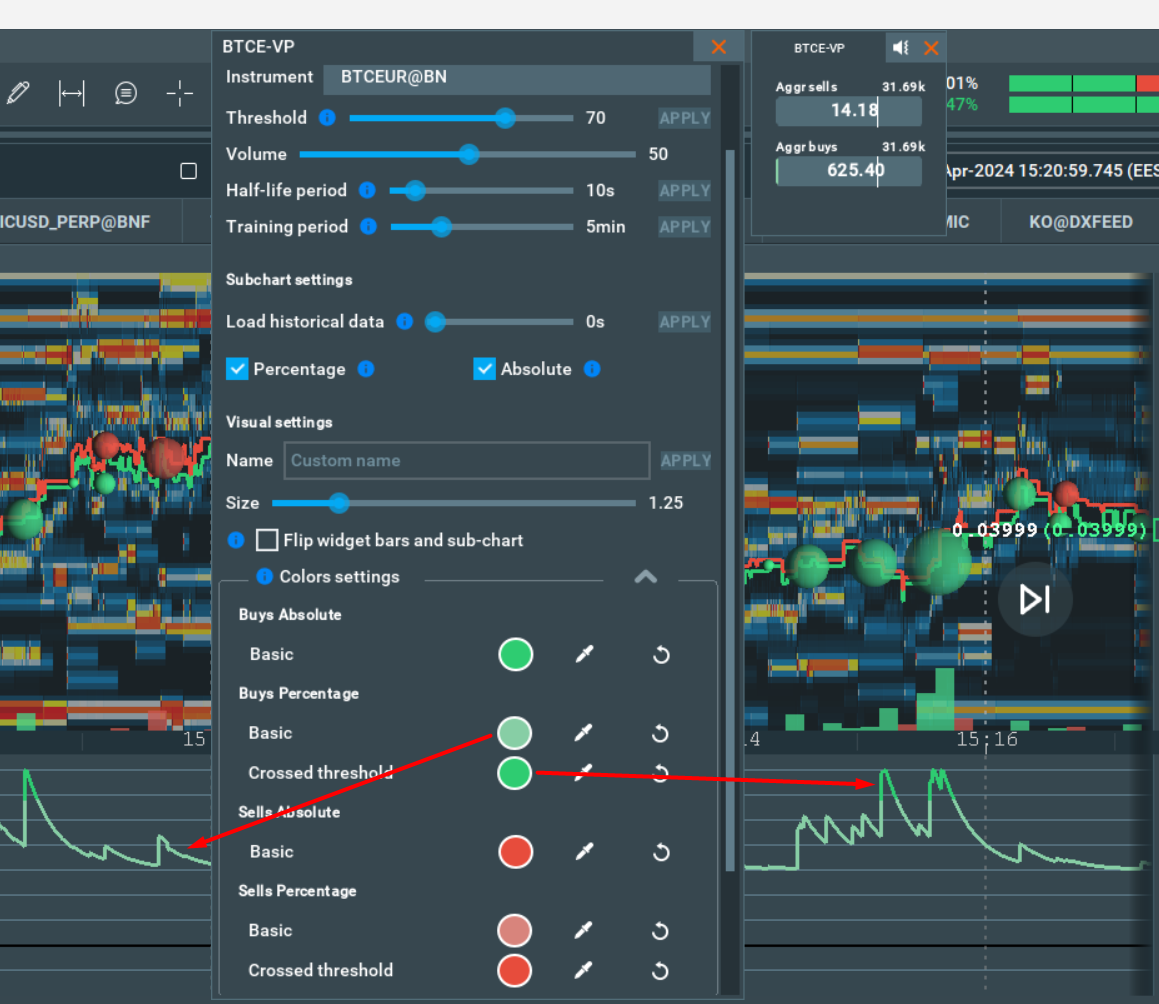
A seção de configurações para cada linha de subgráfico possui uma lista específica de cores que utiliza.
As cores dos subgráficos de porcentagem também são usadas para desenhar o widget.
Arquivos de áudio
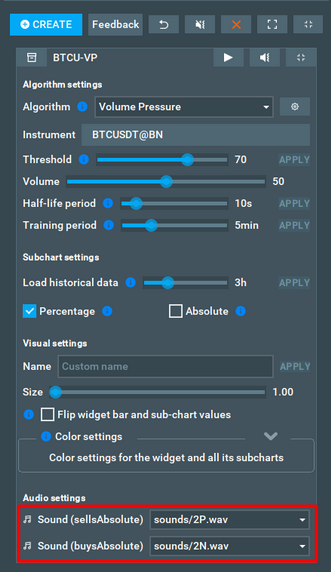
Arquivos de áudio são usados para notificações sonoras. Diferentes arquivos de som podem ser definidos para valores positivos/negativos, como por exemplo, baseados em compradores/vendedores.
Atualmente, não é possível adicionar seus próprios sons personalizados. Adicionaremos a capacidade de carregar arquivos de áudio personalizados no futuro.
Volume
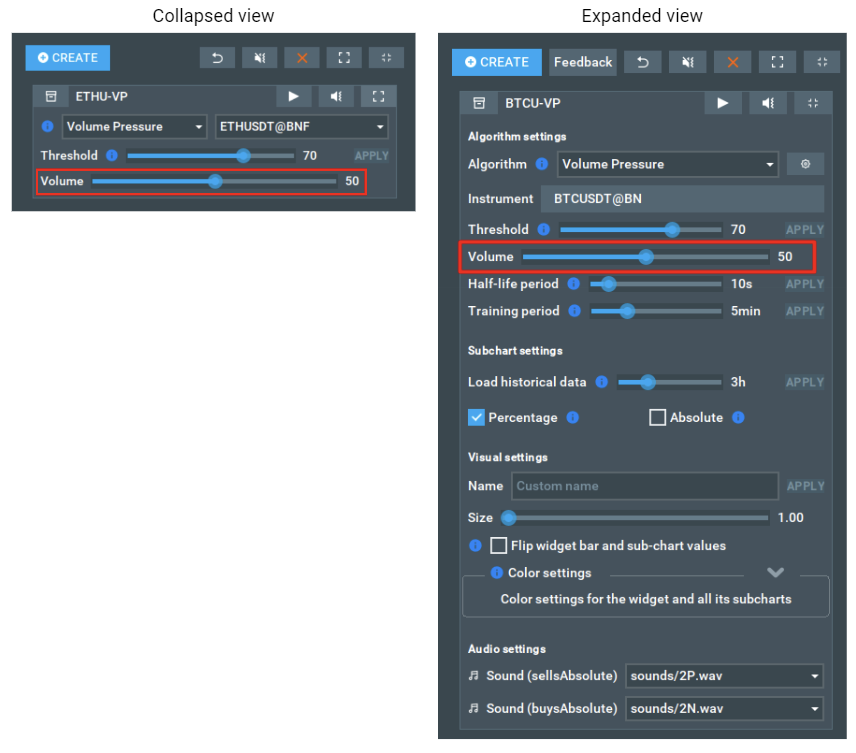
Este controle deslizante controla o volume dos alertas sonoros para esse widget específico. Isso permite que você dê prioridade a widgets mais importantes com um volume de notificação mais alto.
Painel de Widgets
O Painel de Widgets permite combinar vários widgets em um único elemento unificado. Esse recurso foi projetado para ajudar você a agrupar widgets convenientemente dentro de um painel para uma experiência mais simplificada.
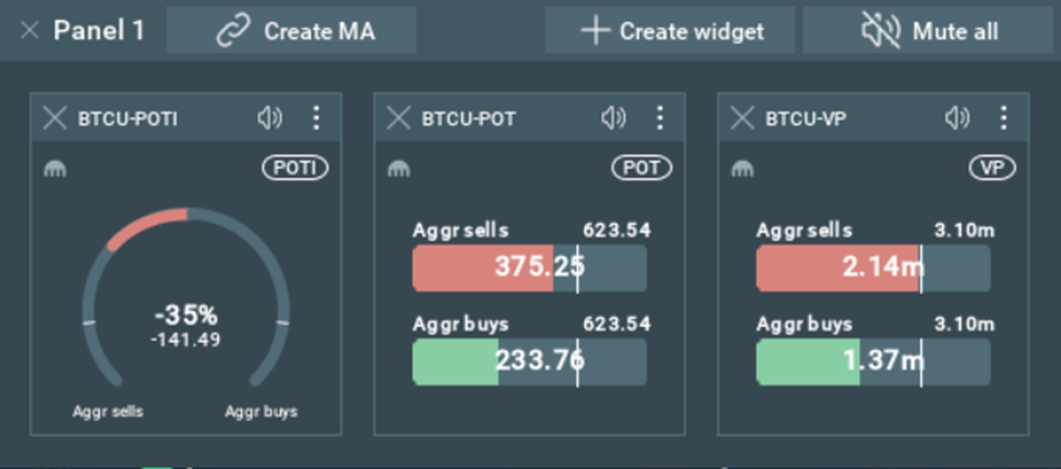
Como combinar widgets no painel
Para criar um painel, pegue um widget e arraste‑o sobre outro.
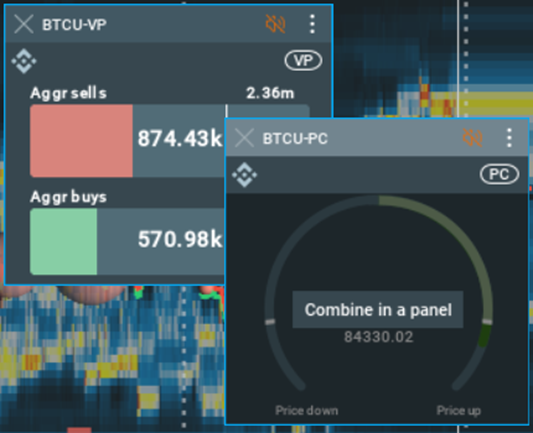
Como adicionar e remover widgets do painel
Para adicionar um widget ativo, simplesmente arraste e solte‑o sobre o painel.
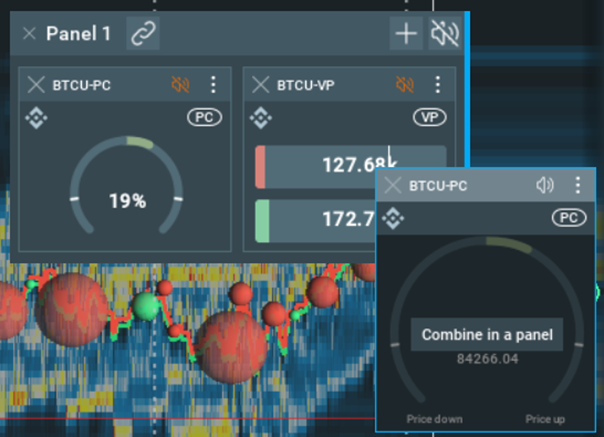
Para criar um novo widget, use o botão ‘Criar widget’ no cabeçalho do painel.
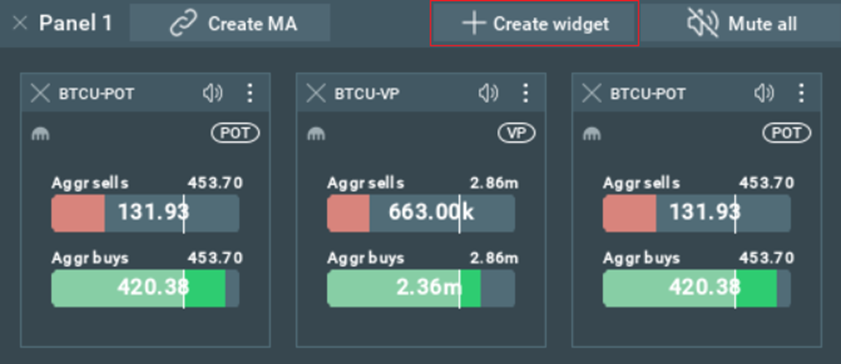
Para remover um widget do painel, pressione e puxe‑o para fora do painel. Também é possível fechar um widget clicando no botão ‘Fechar widget’ no próprio widget.
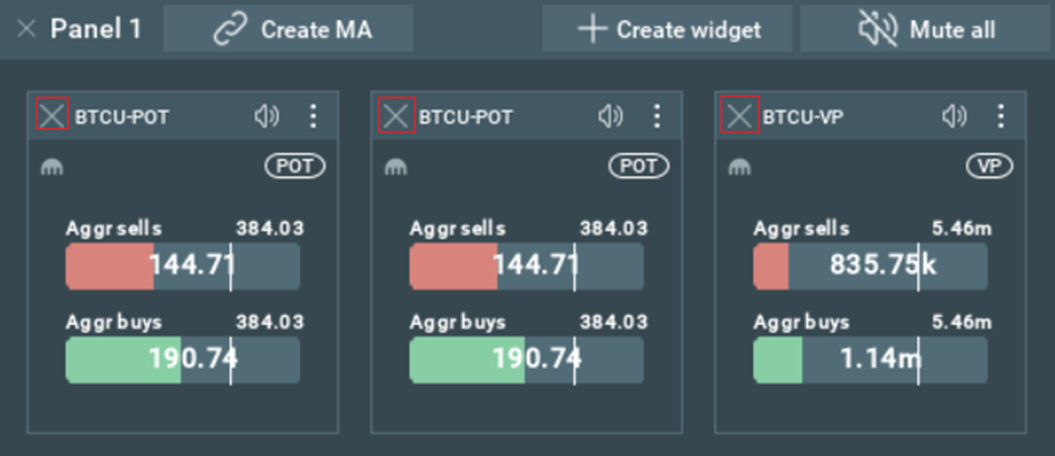
Recursos do painel.
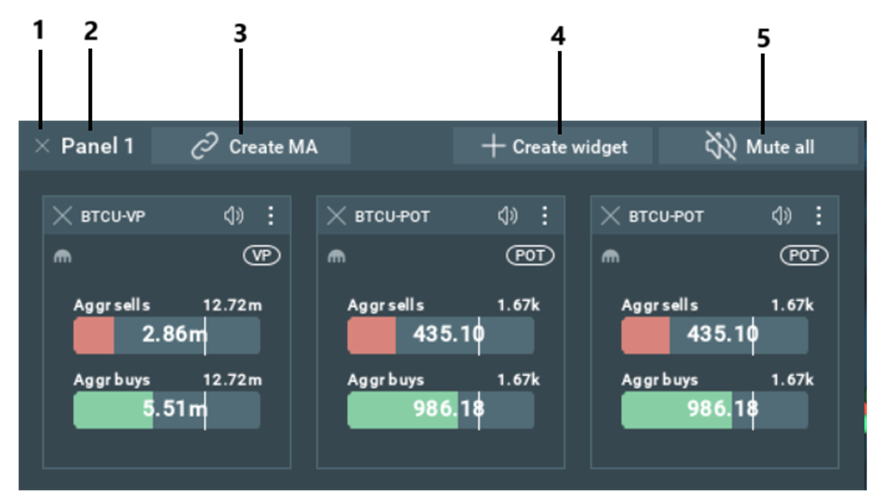
Feche o painel; isso também fechará todos os widgets do painel.
- Nome do painel.
- Criar um widget MultiAlgo com base em todos os widgets do painel.
- Criar um novo widget.
- Silenciar todos os widgets no painel.
Painel de widgets Multi Algo.
Ao clicar no botão ‘Criar MA’, será criado um novo widget do algoritmo MultiAlgo, que mostrará dados combinados de todos os outros widgets no painel. Esse widget será adicionado ao primeiro lugar do painel e ficará separado dos outros widgets. Além disso, o widget MA fica bloqueado a esse painel, não podendo ser retirado do painel e será excluído quando o painel for fechado.
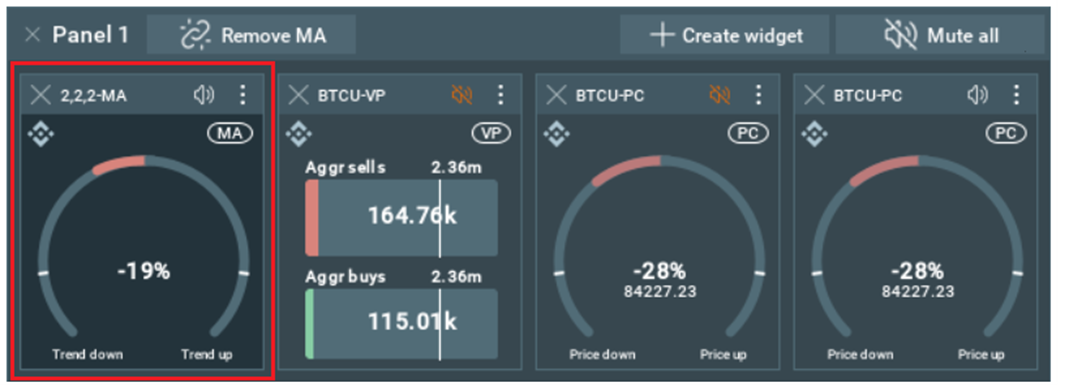
Algoritmos
Esta seção contém as descrições dos algoritmos e elementos de controle específicos de cada algoritmo.
Elementos de controle comuns dos algoritmos
Período de meia‑vida
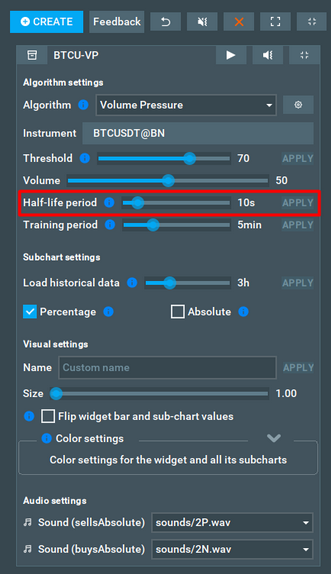
O período de meia‑vida é o tempo que leva para um produto diminuir pela metade do valor inicial.
Quanto mais alto esse parâmetro for definido, maior o tempo de decaimento e maior o impacto de eventos anteriores.
Alterar o período de meia‑vida reiniciará os cálculos do algoritmo com base nos dados históricos e no novo valor de meia‑vida. Isso pode levar muito tempo. É por isso que você precisa pressionar o botão aplicar para aplicar as alterações após definir o período de meia‑vida. O botão aplicar está localizado à direita do controle deslizante do período de meia‑vida.
Leia mais: Qual período de meia‑vida devo definir?
Período de treinamento
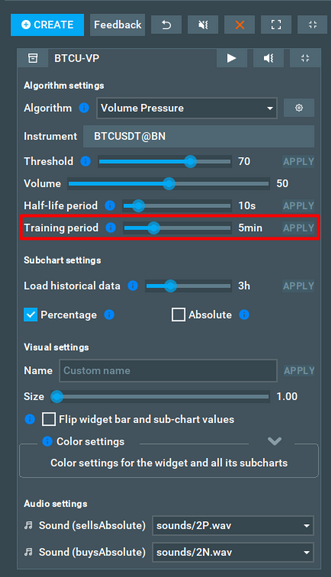
O valor percentual do widget principal representa o quão perto o valor atual está do valor máximo durante qualquer intervalo dado. O parâmetro período de treinamento define o tamanho desse intervalo.
Aumente este parâmetro se houver picos demais para você no subgráfico, pois um intervalo mais longo deve suavizar o gráfico.
Leia mais: Qual período de treinamento devo definir?
Priorizar valor em %
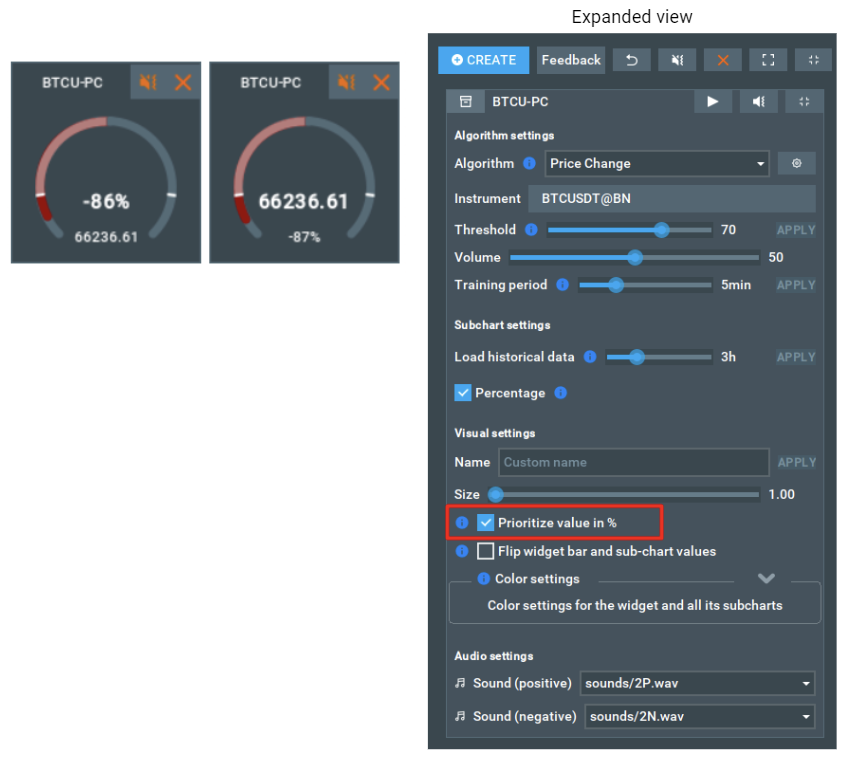
Por padrão, os widgets que mostram um valor em porcentagem são priorizados (com uma fonte maior no centro). Esta caixa de seleção pode ser usada para mudar o valor priorizado para a figura absoluta.
Carregar dados históricos
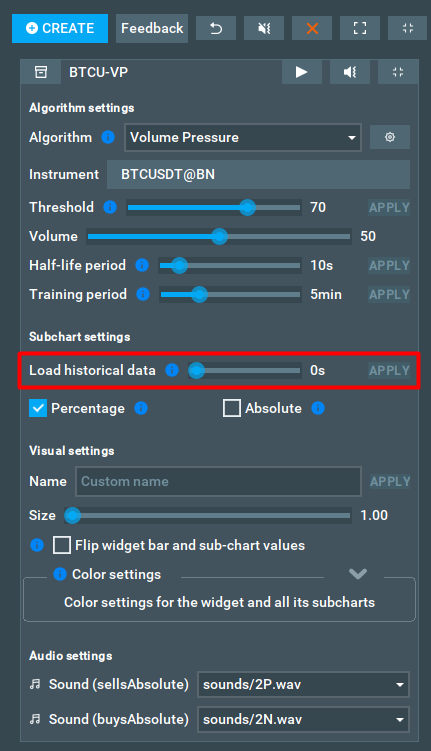
Os usuários podem escolher seu próprio parâmetro para carregar dados históricos. Esse parâmetro define a quantidade mínima de dados históricos que o widget carregará quando for iniciado.
Se você não precisa de qualquer histórico do gráfico, pode definir esse valor para 0. Nesse caso, somente o histórico necessário para calcular eventos ao vivo, por exemplo o período de treinamento, será carregado.
Carregado com 1 hora de histórico:

Carregado com 3 horas de histórico:

Intervalo de preço de meia‑vida
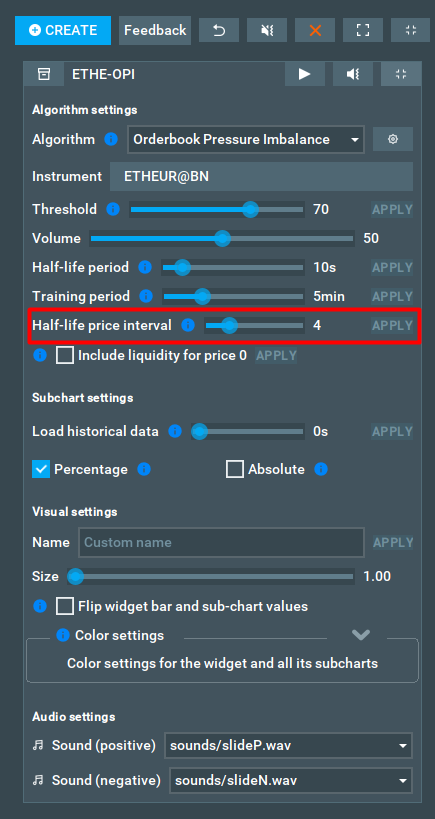
O intervalo de preço de meia‑vida é usado para controlar o impacto das ordens que estão distantes do BBO. Esse parâmetro determina a taxa na qual a mudança de liquidez é reduzida pela metade à medida que o preço se afasta do BBO.
Incluir liquidez para preço 0
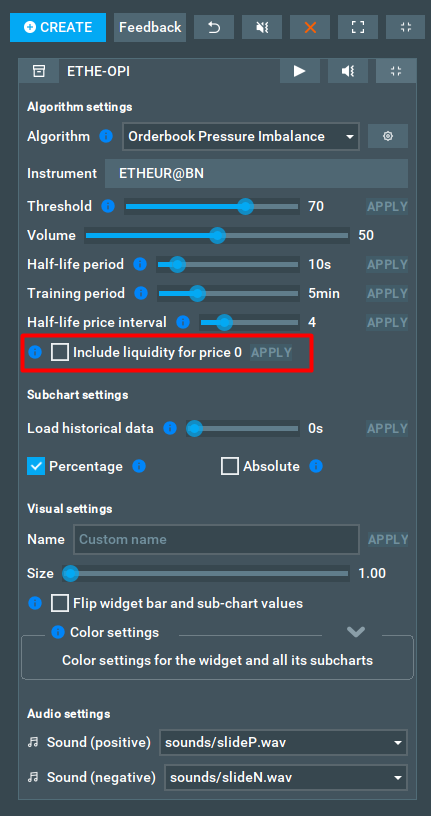
Esse parâmetro é usado para determinar se ordens com preço zero devem ser incluídas ou excluídas dos cálculos. Quando a caixa de seleção estiver marcada, ordens com preço zero serão consideradas em quaisquer cálculos relevantes; caso contrário, essas ordens serão desconsideradas.
Volume Pressure
O algoritmo Volume Pressure é compatível com qualquer ativo. Com base nos eventos de volume negociado durante um determinado período, ele mostra a pressão atual de vendedores e compradores. O valor histórico é visualizado no subgráfico.
O algoritmo é controlado por dois parâmetros: o período de meia‑vida e o período de treinamento. O período de meia‑vida é usado para controlar o impacto dos volumes negociados mais antigos. O período de treinamento é necessário para controlar o valor percentual. Quanto maior esse intervalo, mais significativas terão que ser as mudanças para preencher a barra.
Todos os valores serão exibidos no widget de barra dupla.
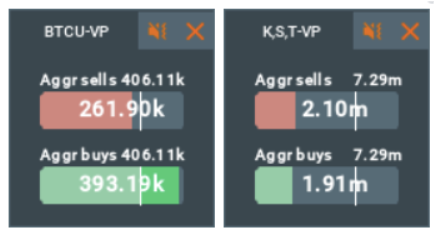
Indicadores de subgráfico
Existem vários indicadores de subgráfico para esse algoritmo que mostram valores absolutos, bem como sua relação com o valor máximo estimado.


Sub‑gráfico de pressão %
Essas linhas de subgráfico mostram a pressão de compradores e vendedores em percentual. A porcentagem mostra a relação da pressão atual de cada lado com o valor máximo de pressão estimado ao longo do tempo.
Recomendamos habilitar essa linha, pois ela ajudará a ajustar o limite e o período de treinamento.
Leia mais: Como uma linha de subgráfico pode me ajudar a configurar o limite?
Sub‑gráfico de pressão absoluta
Essas linhas de subgráfico mostram o valor absoluto da pressão de compradores e vendedores ao longo do tempo. Os valores atuais dessas linhas também serão exibidos no widget. Leia mais sobre Estrutura de widget.
Volume Pressure Imbalance
O que é o algoritmo Volume Pressure Imbalance?
Volume Pressure Imbalance (VPI) é um indicador de análise técnica que mede a diferença entre as pressões de volume totais de compradores e vendedores no mercado. Para saber mais sobre as pressões de volume de compradores e vendedores clique aqui.
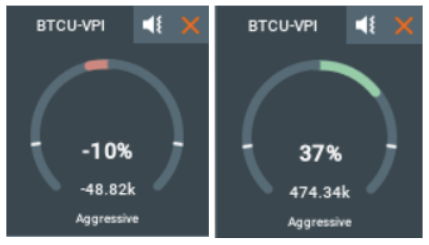
Se houver mais pressão de compra do que de venda, o widget VPI mostrará isso com a barra verde e valor positivo e a linha do subgráfico do VPI se moverá para cima.
Se houver mais pressão de venda do que de compra, o widget VPI mostrará isso com a barra vermelha e valor negativo e a linha do subgráfico do VPI se moverá para baixo.
Quando a linha do VPI cruza o zero e o meio do subgráfico, isso indica claramente uma mudança/inversão no sentimento geral do mercado.
Sub‑gráfico delta pressão % (delta %)

Esta linha de subgráfico mostra a diferença (delta) entre as pressões de compradores e vendedores expressa em porcentagem. A porcentagem mostra a relação do delta atual com o valor máximo de pressão ao longo de um período configurável.
Sub‑gráfico delta pressão absoluto (delta abs)

Esta linha de subgráfico mostra a diferença (delta) entre o valor absoluto da pressão de vendedores e compradores ao longo do tempo. Essencialmente, é o delta entre as linhas de pressão absoluta de compradores e de vendedores.
Price Change
O algoritmo Price Change pode ser usado com qualquer ativo e calcula o desvio do preço do último negócio em relação à média em um intervalo. O valor em porcentagem mostra o quão próximo o desvio atual está do desvio máximo que foi detectado no intervalo.
O algoritmo é controlado pelo período de treinamento e é necessário para calcular o preço médio, bem como o desvio máximo a partir dele no intervalo de tempo dado.
Todos os valores serão exibidos no widget de círculo.
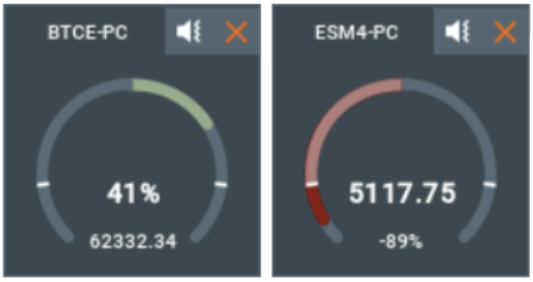
Indicador de subgráfico

Esta linha de subgráfico mostra a Price Change em porcentagem. A porcentagem mostra a relação do desvio de preço atual com o valor de desvio máximo, ao longo do período de treinamento definido.
Recomendamos habilitar essa linha — ela ajudará você a ajustar adequadamente o limite e o período de treinamento. Leia mais: Qual período de treinamento devo definir?
Spread Change
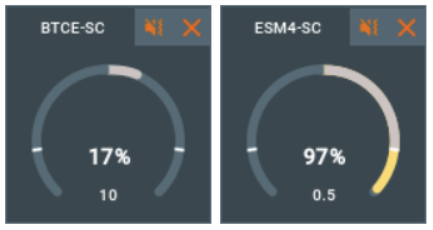
O algoritmo Spread Change calcula a alteração atual do spread e o desvio padrão da mudança de spread de um determinado ativo. Isso fornece aos traders informações valiosas em tempo real sobre as condições de mercado, bem como os níveis de risco associados para um determinado ativo financeiro.
Combinar o algoritmo Spread Change com os widgets do Market Pulse permite que você visualize rapidamente o mercado por meio de uma combinação de alertas sonoros, gráficos de mudança de spread e o widget de círculo.
Como configurar o Spread Change
Para personalizar sua experiência, os traders podem usar o período de treinamento como um parâmetro de entrada. Este é o período de tempo sobre o qual o desvio padrão da mudança de spread é calculado, e os traders podem ajustá‑lo dependendo do período de tempo que desejam medir.
Normalmente, um período de treinamento maior exibirá menos volatilidade, portanto os traders devem ajustar seu período de treinamento de acordo com o tamanho das tendências de mercado das quais desejam ser alertados.
Como ler o Spread Change
Um desvio padrão mais alto denota maior volatilidade e risco no mercado, enquanto um desvio padrão mais baixo sugere o oposto.
Ao monitorar o desvio padrão da mudança de spread, os traders podem tomar decisões informadas e ajustar suas estratégias de negociação de acordo para gerenciar a exposição ao risco. É aqui que as notificações sonoras ajudam os traders a identificar rapidamente mudanças importantes de mercado a partir do algoritmo Spread Change.
Indicadores de subgráfico
Spread %
A subchart Spread change % exibe o desvio padrão da mudança de spread em percentual por meio de um gráfico de linha, exibido ao longo do período de tempo configurado.

O eixo y do subgráfico mostra o desvio padrão da mudança de spread em porcentagem, enquanto o eixo x exibe o tempo. Com mudanças de cor sempre que a linha ultrapassa um limite, esse gráfico de linha de subgráfico ajuda a fornecer uma representação visual da consistência da taxa de mudança para o spread de um determinado ativo financeiro.
Spread
 Este subgráfico exibe a mudança atual de spread como um gráfico de linha ao longo do período de tempo configurado. O eixo y do subgráfico mostra a mudança de spread, enquanto o eixo x exibe o tempo.
Este subgráfico exibe a mudança atual de spread como um gráfico de linha ao longo do período de tempo configurado. O eixo y do subgráfico mostra a mudança de spread, enquanto o eixo x exibe o tempo.
O gráfico de linha ajuda os traders a ver claramente como a mudança de spread varia ao longo do tempo, proporcionando uma representação visual da taxa de mudança para o spread de um determinado ativo financeiro.
Liquidation Pressure
O que é o algoritmo Liquidation Pressure?
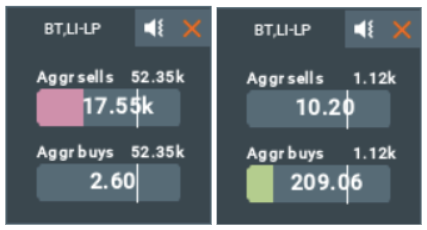
Projetado para permitir que os traders visualizem com mais facilidade os eventos de liquidação do mercado para ativos de cripto. O algoritmo Liquidation Pressure é usado para medir o impacto de eventos de liquidação em um determinado mercado. Ele funciona com liquidações de maneira semelhante ao algoritmo Volume Pressure com negociações. O algoritmo coleta e acumula os tamanhos das liquidações e reduz seu impacto pela metade durante o período de meia‑vida.
Isso ajuda a obter uma compreensão mais abrangente das condições de mercado para os traders. Por exemplo, ao monitorar liquidações nos mercados mais frequentados, os traders podem tomar decisões informadas antes que essas ocorrências impactem o ativo de sua escolha.
Como configurar o Liquidation Pressure
Projetado para ajudar seu estilo específico de negociação, o algoritmo é altamente personalizável e aceita dois parâmetros ajustáveis. São eles o período de treinamento e o período de meia‑vida, ambos afetando os cálculos do algoritmo Liquidation Pressure.
Subgráficos
Pressão %
Estas linhas de subgráfico mostram as pressões de compradores e vendedores em percentagem. A porcentagem exibe a relação da pressão atual com o valor máximo de pressão ao longo de um período configurável.

Pressão abs
Estas linhas de subgráfico mostram o valor absoluto da pressão de compradores e vendedores. O valor atual desta linha de subgráfico também será exibido no widget.

Delta abs
Esta linha de subgráfico mostra a diferença absoluta atual entre as pressões de compradores e vendedores.

Orderbook Pressure
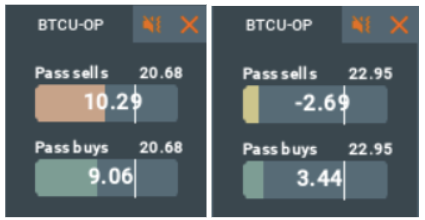
O algoritmo Orderbook Pressure mostra todas as mudanças de liquidez no livro de ofertas. Quanto mais liquidez no lado comprador e quanto mais próxima essa liquidez estiver do BBO (Best‑Bid Offer), maior o valor dos compradores. O mesmo é válido para o lado vendedor — quanto mais liquidez no lado vendedor e quanto mais próxima ela estiver do BBO, maior o valor dos vendedores.
Ao exibir dois valores simples — compradores e vendedores —, os traders podem usar esse algoritmo para identificar facilmente a direção e o momentum do mercado.
O algoritmo Orderbook Pressure exibe dois valores, para compradores e vendedores. Os valores do indicador decaem ao longo do tempo — para saber mais sobre esse decaimento, leia sobre o parâmetro "Período de meia‑vida". A quantidade de variação nos valores também depende de quão próxima a liquidez está do BBO, o que é controlado pelo parâmetro "Intervalo de preço de meia‑vida".
O valor histórico é visualizado no subgráfico.
Todos os valores são mostrados no widget de barra dupla.
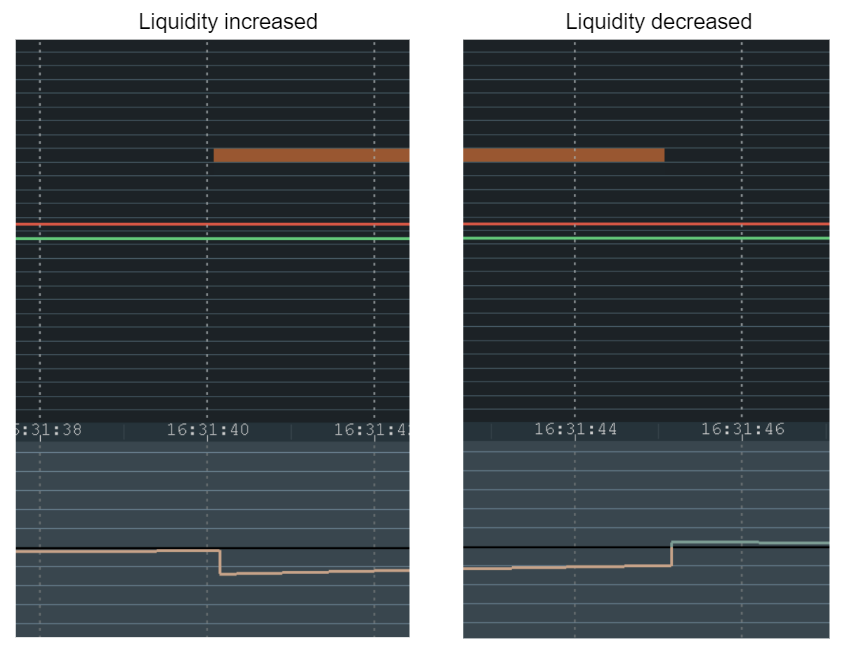
No exemplo acima à esquerda, foi adicionada liquidez no nível de preço 2, o que significa que a liquidez de vendedores foi aumentada. Isso é indicado na linha do subgráfico. À direita, a liquidez no nível de preço 2 foi reduzida, o que significa que a liquidez de vendedores foi diminuída.
Como configurar o Orderbook Pressure
O algoritmo Orderbook Pressure é altamente personalizável e aceita quatro parâmetros ajustáveis. São eles o período de treinamento, o período de meia‑vida, o intervalo de preço de meia‑vida e incluir liquidez para preço 0, todos os quais afetam os cálculos do algoritmo Orderbook Pressure.
Subgráficos
Compradores %

Esta linha de subgráfico mostra o desvio padrão da mudança de liquidez dos compradores como uma porcentagem da média.
Compradores abs

Esta linha de subgráfico mostra o valor absoluto da mudança de liquidez dos compradores. Os traders podem usá‑la para ver a mudança de liquidez em tempo real para compradores.
Vendedores %

Esta linha de subgráfico mostra o desvio padrão da mudança de liquidez dos vendedores como uma porcentagem da média.
Vendedores abs

Esta linha de subgráfico mostra o valor absoluto da mudança de liquidez dos vendedores. Os traders podem usá‑la para ver a mudança de liquidez em tempo real para vendedores.
Orderbook Pressure Imbalance
O algoritmo Orderbook Pressure Imbalance mostra a diferença entre os valores de compradores e vendedores.
Se a liquidez total (de acordo com a fórmula do Orderbook Pressure levando em consideração o intervalo de preço de meia‑vida) dos bids for maior, então o widget mostrará um valor verde e a linha no subgráfico ficará na parte superior.
Se a liquidez total dos asks for maior, então o widget mostrará um valor negativo e o subgráfico descerá, com um valor vermelho exibido.
O valor histórico é visualizado no subgráfico.
Todos os valores também serão mostrados no widget de círculo.
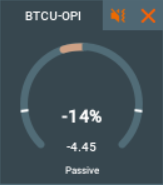
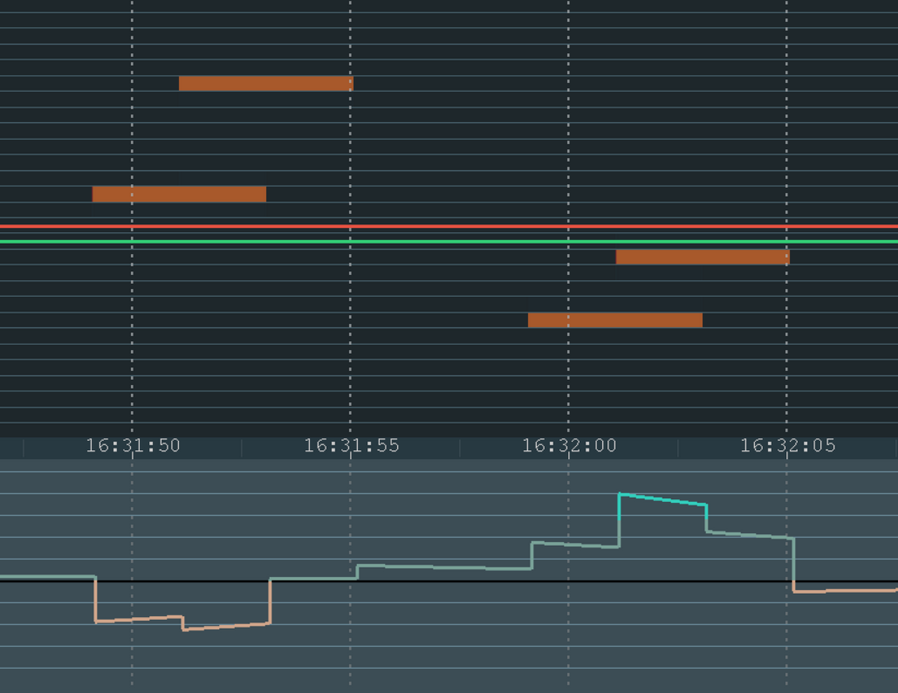
Como configurar o Orderbook Pressure Imbalance
O algoritmo Orderbook Pressure Imbalance é altamente personalizável e aceita quatro parâmetros ajustáveis. São eles o período de treinamento, o período de meia‑vida, o intervalo de preço de meia‑vida e incluir liquidez para preço 0, todos os quais afetam os cálculos do algoritmo Orderbook Pressure Imbalance.
Sub‑gráfico delta pressão % (delta %)

Esta linha de subgráfico mostra a diferença (delta) entre a liquidez de compradores e a liquidez de vendedores expressa em porcentagem. A porcentagem mostra a relação do delta atual com o valor máximo ao longo de um intervalo configurável.
Sub‑gráfico delta pressão absoluto (delta abs)

Esta linha de subgráfico mostra a diferença (delta) entre o valor absoluto da liquidez de compradores e de vendedores ao longo do tempo. Essencialmente, é o delta entre as linhas de pressão absoluta de compradores e de vendedores.
Absorption Pressure
Observação! Para usar esse algoritmo você precisa ter a versão mais recente do indicador Absorption instalada! Verifique a seção de instalação para saber mais.
Absorption Pressure é um algoritmo que recebe dados do Indicador Absorption e os visualiza dentro do widget e da linha de subgráfico do Market Pulse. O Absorption Pressure mostra a pressão de vendedores passivos e compradores passivos. Para se manter relevante ao longo do tempo, o algoritmo reduz o impacto de cada evento de vendedor/comprador pela metade durante o período de meia‑vida.
O algoritmo Absorption Pressure é compatível com qualquer ativo que tenha negociações.
O valor histórico é visualizado no subgráfico.
Todos os valores serão mostrados no widget de barra dupla.
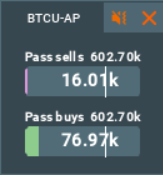

Como configurar o algoritmo Absorption Pressure
O algoritmo é controlado por dois parâmetros: o período de meia‑vida e o período de treinamento. Também é impactado pelas suas configurações do Indicador Absorption. Para configurar o seu algoritmo Absorption Pressure, ajuste as configurações de qualquer um desses três aspectos.
Sub‑gráfico de pressão %
Estas linhas de subgráfico mostram a pressão de vendedores passivos e compradores passivos em porcentagem. A porcentagem mostra a relação da pressão atual de cada lado com o valor máximo de pressão estimado ao longo do tempo.
Recomendamos habilitar essa linha, pois ela ajudará a ajustar o limite e o período de treinamento.
Leia mais: Como uma linha de subgráfico pode me ajudar a configurar o limite?
Sub‑gráfico de pressão absoluta
Estas linhas de subgráfico mostram o valor absoluto da pressão de vendedores passivos e compradores passivos ao longo do tempo. Os valores atuais dessas linhas também serão mostrados no widget. Leia mais sobre Estrutura de widget.
Absorption Pressure Imbalance
Observação! Para usar esse algoritmo você precisa ter a versão mais recente do indicador Absorption instalada! Verifique a seção de instalação para saber mais.
O que é o algoritmo Absorption Pressure Imbalance?
Absorption Pressure Imbalance é um algoritmo que recebe dados do Indicador Absorption e os visualiza dentro do widget e da linha de subgráfico do Market Pulse. O Absorption Pressure Imbalance mostra a diferença entre a pressão de vendedores passivos e compradores passivos. O algoritmo reduz o impacto de cada evento de comprador/vendedor pela metade durante o período de meia‑vida.
Todos os valores também serão mostrados no widget de círculo.
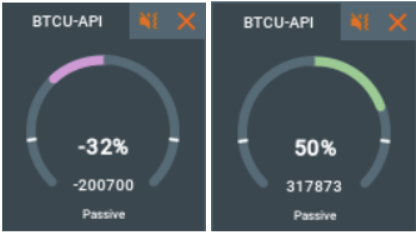
Se houver mais pressão compradora passiva do que pressão vendedora, o widget exibirá isso com uma barra verde e valor positivo, enquanto a linha do subgráfico se moverá para cima.
Se houver mais pressão vendedora passiva do que pressão compradora, o widget exibirá isso com uma barra vermelha e valor negativo, enquanto a linha do subgráfico se moverá para baixo.
Sub‑gráfico delta pressão % (delta %)

Esta linha de subgráfico mostra a diferença (delta) entre as pressões de compradores e vendedores, expressa em porcentagem. Essa porcentagem mostra a relação do delta atual com o valor máximo de pressão ao longo de um período configurável.
Sub‑gráfico delta pressão absoluto (delta abs)

Esta linha de subgráfico mostra a diferença (delta) entre o valor absoluto da pressão de vendedores e compradores ao longo do tempo. Essencialmente, é o delta entre as linhas de pressão absoluta de compradores e vendedores.
Sweeps Pressure
Observação! Para usar esse algoritmo você precisa ter a versão mais recente do indicador Sweeps instalada! Verifique a seção de instalação para saber mais.
Sweeps Pressure é um algoritmo que recebe dados do Indicador Sweeps e os visualiza dentro do widget e da linha de subgráfico do Market Pulse. O Sweeps Pressure mostra a pressão de vendedores agressivos e compradores agressivos. O algoritmo reduz o impacto de cada evento de vendedor/comprador pela metade durante o período de meia‑vida.
O algoritmo Sweeps Pressure é compatível com qualquer ativo que tenha negociações.
O valor histórico é visualizado no subgráfico.
Todos os valores serão exibidos no widget de barra dupla.
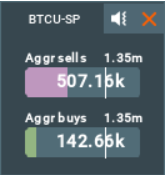
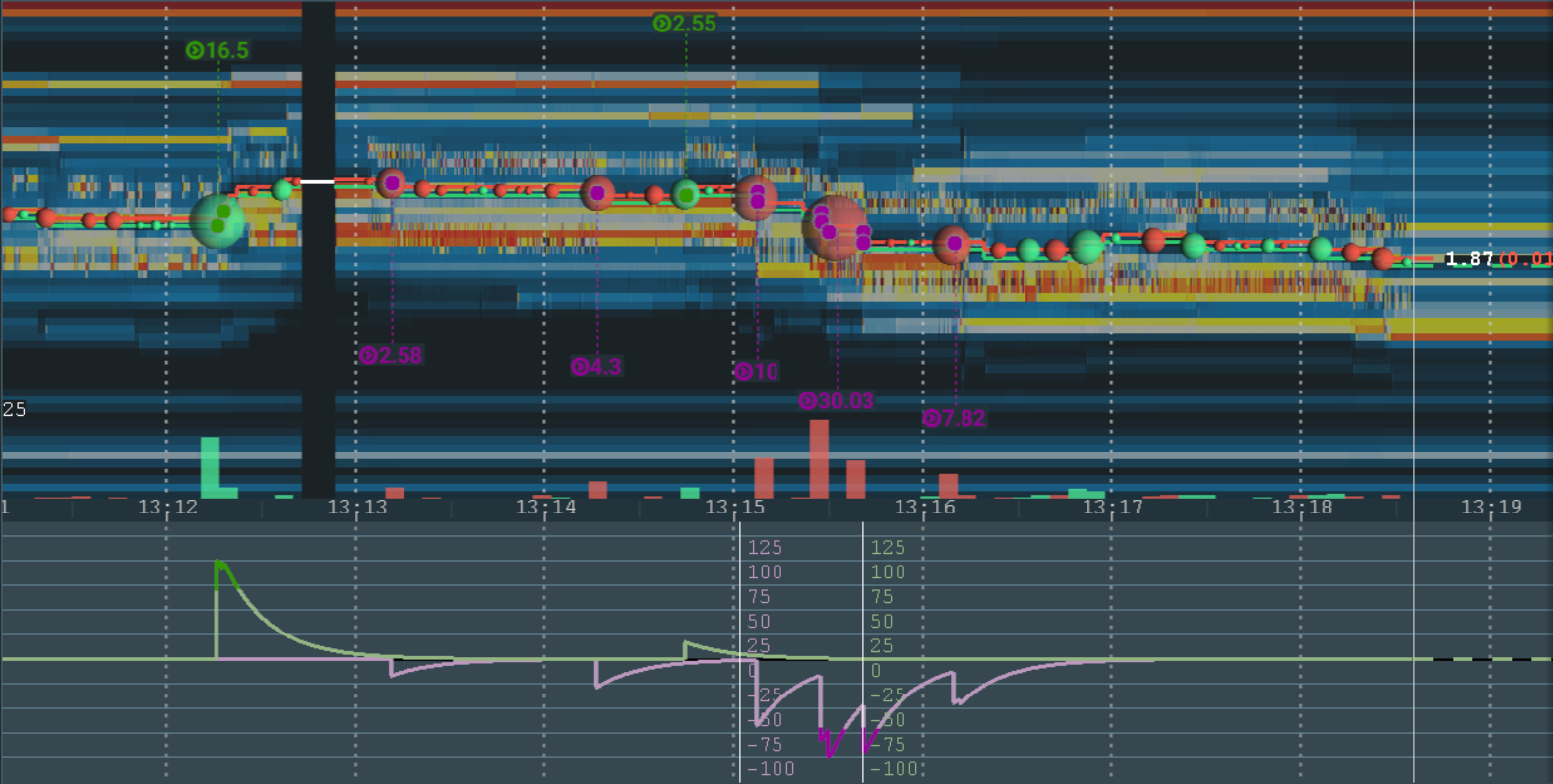
Como configurar o Sweeps Pressure
O algoritmo é controlado por dois parâmetros: o período de meia‑vida e o período de treinamento. Também é impactado pelas suas configurações do Indicador Sweeps.
Sub‑gráfico de pressão %
Estas linhas de subgráfico mostram a pressão de vendedores agressivos e compradores agressivos em porcentagem. A porcentagem mostra a relação da pressão atual de cada lado com o valor máximo de pressão estimado ao longo do tempo.
Recomendamos habilitar essa linha, pois ela ajudará a ajustar o limite e o período de treinamento.
Leia mais: Como uma linha de subgráfico pode me ajudar a configurar o limite?
Sub‑gráfico de pressão absoluta
Estas linhas de subgráfico mostram o valor absoluto da pressão de vendedores agressivos e compradores agressivos ao longo do tempo. Os valores atuais dessas linhas também serão mostrados no widget. Leia mais sobre Estrutura de widget.
Sweeps Pressure Imbalance
Observação! Para usar esse algoritmo você precisa ter a versão mais recente do indicador Sweeps instalada! Verifique a seção de instalação para saber mais.
O que é o algoritmo Sweeps Pressure Imbalance?
Sweeps Pressure Imbalance é um algoritmo que recebe dados do Indicador Sweeps e os visualiza dentro do widget e da linha de subgráfico do Market Pulse. O Sweeps Pressure Imbalance mostra a diferença entre a pressão de vendedores agressivos e compradores agressivos. O algoritmo reduz o impacto de cada evento de comprador/vendedor pela metade durante o período de meia‑vida.
Todos os valores também serão mostrados no widget de círculo.
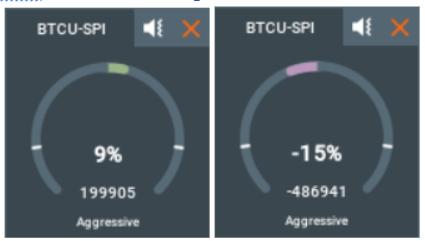
Se houver mais pressão compradora agressiva do que pressão vendedora, o widget exibirá isso com uma barra verde e valor positivo, enquanto a linha do subgráfico se moverá para cima.
Se houver mais pressão vendedora agressiva do que pressão compradora, o widget exibirá isso com uma barra vermelha e valor negativo, enquanto a linha do subgráfico se moverá para baixo.
Sub‑gráfico delta pressão % (delta %)

Esta linha de subgráfico mostra a diferença (delta) entre as pressões de compradores e vendedores expressa em porcentagem. Essa porcentagem mostra a relação do delta atual com o valor máximo de pressão ao longo de um período configurável.
Sub‑gráfico delta pressão absoluto (delta abs)

Esta linha de subgráfico mostra a diferença (delta) entre o valor absoluto da pressão de vendedores e compradores ao longo do tempo. Essencialmente, é o delta entre as linhas de pressão absoluta de compradores e vendedores.
Stops Pressure
Atenção! Observe que para usar este algoritmo você precisa ter a versão mais recente de Stops & Icebergs On‑Chart (para Rithmic) ou B3 Icebergs On‑Chart Indicator (para Cedro) instalada.
O algoritmo Stops Pressure funciona apenas com dados em tempo real CME MBO Rithmic (em modo não agregado).
Stops Pressure é um algoritmo que recebe dados do indicador Stops & Icebergs On‑Chart e então os visualiza dentro do widget e da linha de subgráfico do Market Pulse. O Stops Pressure mostra a pressão atual de vendedores e compradores em negociações com ordens stop executadas. O algoritmo reduz o impacto de cada evento de vendedor/comprador pela metade durante o período de meia‑vida.
O algoritmo Stops Pressure é compatível com qualquer ativo que tenha negociações.
O valor histórico é visualizado no subgráfico.
Todos os valores serão exibidos no widget de barra dupla.
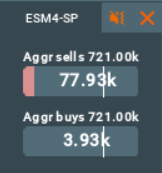
Compradores %
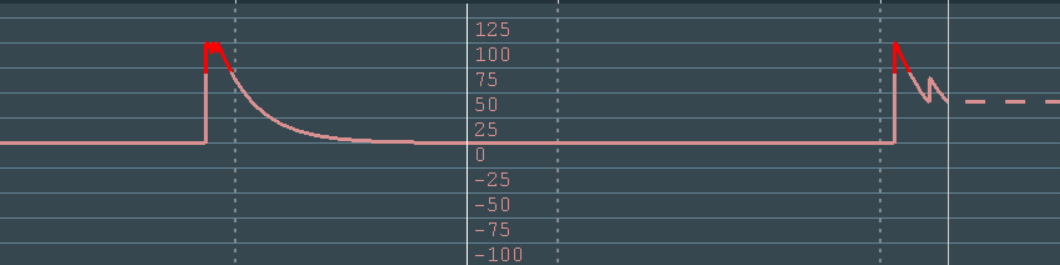
Estas linhas de subgráfico mostram a pressão dos compradores em porcentagem. A porcentagem mostra a relação da pressão atual de cada lado com o valor máximo de pressão estimado ao longo do tempo.
Compradores abs
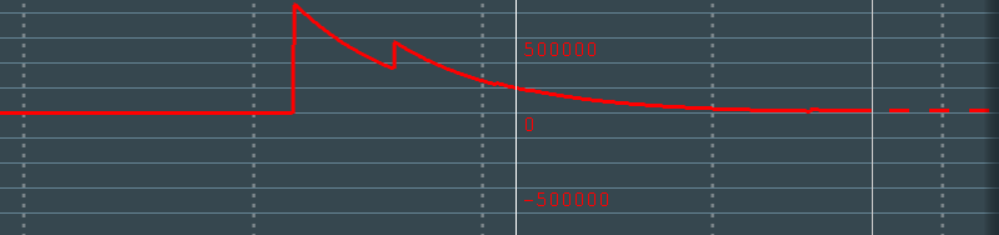
Estas linhas de subgráfico mostram o valor absoluto da pressão dos compradores ao longo do tempo. Os valores atuais dessas linhas também serão exibidos no widget.
Vendedores %

Estas linhas de subgráfico mostram a pressão dos vendedores em porcentagem. A porcentagem mostra a relação da pressão atual de cada lado com o valor máximo de pressão estimado ao longo do tempo.
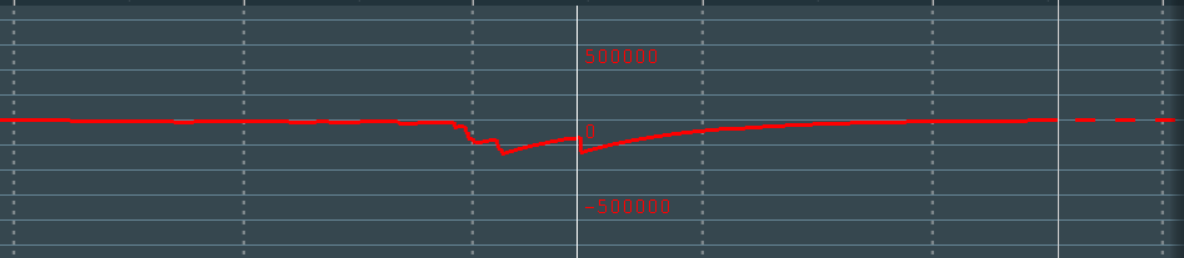
Vendedores abs
Estas linhas de subgráfico mostram o valor absoluto da pressão dos vendedores ao longo do tempo. Os valores atuais dessas linhas também serão exibidos no widget.
Icebergs Pressure
Atenção! Observe que para usar este algoritmo você precisa ter a versão mais recente de Stops & Icebergs On‑Chart (para Rithmic) ou B3 Icebergs On‑Chart Indicator (para Cedro) instalada.
O algoritmo Icebergs Pressure funciona apenas com dados em tempo real CME MBO Rithmic e Cedro (em modo não agregado).
Icebergs Pressure é um algoritmo que recebe dados do indicador Stops & Icebergs Sub‑Chart e então os visualiza dentro do widget e da linha de subgráfico do Market Pulse. O Icebergs Pressure mostra a pressão atual de vendedores e compradores sobre icebergs negociados. O algoritmo reduz o impacto de cada evento de vendedor/comprador pela metade durante o período de meia‑vida.
O algoritmo Icebergs Pressure é compatível com qualquer ativo que tenha negociações.
O valor histórico é visualizado no subgráfico.
Todos os valores serão exibidos no widget de barra dupla.
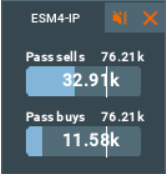
Compradores %

Estas linhas de subgráfico mostram a pressão dos compradores em porcentagem. A porcentagem mostra a relação da pressão atual de cada lado com o valor máximo de pressão estimado ao longo do tempo.
Compradores abs

Estas linhas de subgráfico mostram o valor absoluto da pressão dos compradores ao longo do tempo. Os valores atuais dessas linhas também serão exibidos no widget.
Vendedores %

Estas linhas de subgráfico mostram a pressão dos vendedores em porcentagem. A porcentagem mostra a relação da pressão atual de cada lado com o valor máximo de pressão estimado ao longo do tempo.

Vendedores abs
Estas linhas de subgráfico mostram o valor absoluto da pressão dos vendedores ao longo do tempo. Os valores atuais dessas linhas também serão exibidos no widget.
Orderbook Imbalance
O algoritmo Orderbook Imbalance mostra a diferença entre os valores de compradores e vendedores no livro de ofertas.
Se a liquidez total dos bids for maior, então o widget mostrará um valor verde e a linha no subgráfico ficará na parte superior.
Se a liquidez total dos asks for maior, então o widget mostrará um valor negativo e o subgráfico descerá, com um valor vermelho exibido.
O valor histórico é visualizado no subgráfico.
Todos os valores também serão mostrados no widget de círculo.
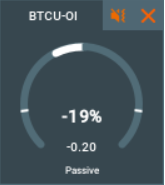
Como configurar o Orderbook Imbalance
O algoritmo Orderbook Imbalance é altamente personalizável e aceita quatro parâmetros ajustáveis. São eles o período de treinamento, o período de meia‑vida, o intervalo de preço de meia‑vida e número de níveis de preço, todos os quais afetam os cálculos do algoritmo Orderbook Imbalance.
Número de níveis de preço
O número de níveis de preço determina quantos níveis de preço a partir do BBO serão considerados pelo algoritmo.
Subgráfico

Esta linha de subgráfico mostra a diferença (delta) entre a liquidez de compradores e a liquidez de vendedores expressa em porcentagem. A porcentagem mostra a relação do delta atual com o valor máximo ao longo de um intervalo configurável.
Pace of Tape
O algoritmo Pace of Tape é compatível com qualquer ativo. Com base nos eventos de volume negociado ao longo de um período configurável, ele mostra a pressão atual de vendedores e compradores. O valor histórico é visualizado no subgráfico.
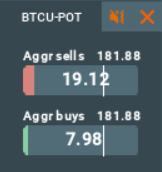
Como configurar o Pace of Tape
O algoritmo é controlado por três parâmetros: o período de meia‑vida, o período de treinamento e habilitar eventos de negociações individuais. O período de meia‑vida é usado para controlar o impacto dos volumes negociados mais antigos. O período de treinamento é necessário para controlar o valor percentual. Quanto maior esse intervalo, mais significativas terão que ser as mudanças para preencher a barra.
Habilitar eventos de negociações individuais
Por padrão você verá alertas para tapes, mas você pode desmarcar esta caixa de seleção e então cada negociação cujo tamanho seja maior que 0 será contada individualmente.
Todos os valores serão exibidos no widget de barra dupla.


Sub‑gráfico de pressão %
Estas linhas de subgráfico mostram a pressão de compradores e vendedores em porcentagem. A porcentagem mostra a relação da pressão atual de cada lado com o valor máximo de pressão estimado ao longo do tempo.
Sub‑gráfico de pressão absoluta
Estas linhas de subgráfico mostram o valor absoluto da pressão de compradores e vendedores ao longo do tempo. Os valores atuais dessas linhas também serão exibidos no widget. Leia mais sobre Estrutura de widget.
Pace of Tape Imbalance
Pace of Tape Imbalance (POTI) é um indicador de análise técnica. Com base no número de eventos de negociação ao longo de um período configurável, ele mostra a diferença entre a pressão de compra e de venda atuais.
O algoritmo Pace of Tape é compatível com qualquer ativo. O valor histórico é visualizado no subgráfico.
Como configurar o Pace of Tape Imbalance
O algoritmo é controlado por três parâmetros: o período de meia‑vida, o período de treinamento e habilitar eventos de negociações individuais. O período de meia‑vida é usado para controlar o impacto dos volumes negociados mais antigos. O período de treinamento é necessário para controlar o valor percentual. Quanto maior esse intervalo, mais significativas terão que ser as mudanças para preencher a barra.
Habilitar eventos de negociações individuais
Por padrão você verá alertas para tapes, mas você pode desmarcar esta caixa de seleção e então cada negociação cujo tamanho seja maior que 0 será contada individualmente.
Todos os valores também serão mostrados no widget de círculo.
Indicadores de subgráfico
Sub‑gráfico de pressão %
Esta linha de subgráfico mostra a diferença (delta) entre as pressões de compradores e vendedores, expressa em porcentagem. Essa porcentagem mostra a relação do delta atual com o valor máximo de pressão ao longo de um período configurável.

Sub‑gráfico de pressão absoluta
Esta linha de subgráfico mostra a diferença (delta) entre o valor absoluto da pressão de vendedores e compradores ao longo do tempo. Essencialmente, é o delta entre as linhas de pressão absoluta de compradores e vendedores.
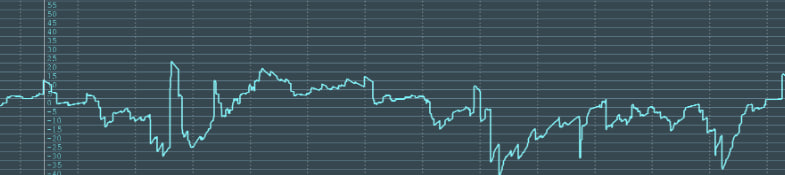
Multi Algo
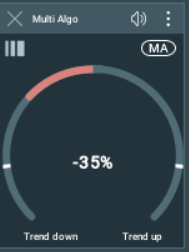
O algoritmo Multi Algo combina valores percentuais de outros widgets em execução. Esse algoritmo possui apenas um valor percentual e ajuda a determinar a tendência geral de um mercado ou ativo. Um valor comum de cada widget é usado para calcular o resultado: do widget de círculo, usa‑se o valor percentual único; do widget de barra dupla, usa‑se o valor delta.
Como configurar o Multi Algo
O algoritmo Multi Algo só está disponível no Painel de Widgets, onde combina dados de todos os outros widgets no painel.
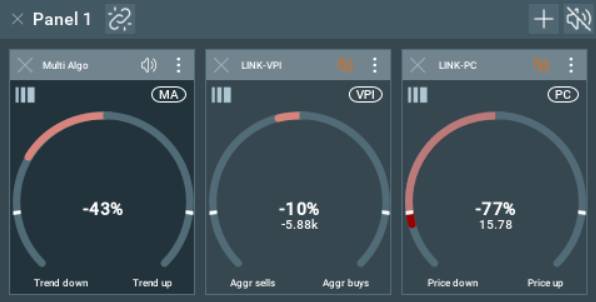
Todos os valores serão mostrados no widget de círculo.
Indicador de subgráfico

O eixo y do subgráfico mostra a tendência média dos valores dos widgets escolhidos em porcentagem, enquanto o eixo x exibe o tempo. Com mudanças de cor sempre que a linha ultrapassa um limite configurável, esse gráfico de linha de subgráfico ajuda a fornecer uma representação visual das mudanças de tendência gerais levando em consideração dados de vários algoritmos.
Estrutura de widget
Elementos comuns
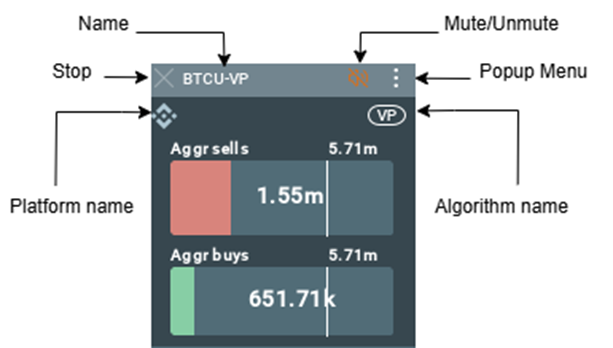
Todos os widgets possuem:
- Botão Stop: para ocultar o widget. Ele não remove o painel de configuração, então pode ser facilmente iniciado novamente a partir do painel de configuração do add‑on.
- Nome do widget. Leia mais sobre o Nome se quiser alterá‑lo.
- Botão Silenciar: para silenciar/ativar o som do widget.
- Menu popup: abre o menu popup do widget.
- Nome do algoritmo: o nome curto do algoritmo do widget; ao passar o mouse sobre o ícone, ele se expandirá para o nome completo do widget.
- Nome da plataforma: o ícone do provedor do ativo no qual o algoritmo funciona; ao passar o mouse na dica, será indicado o nome da plataforma.
Widget de barra dupla
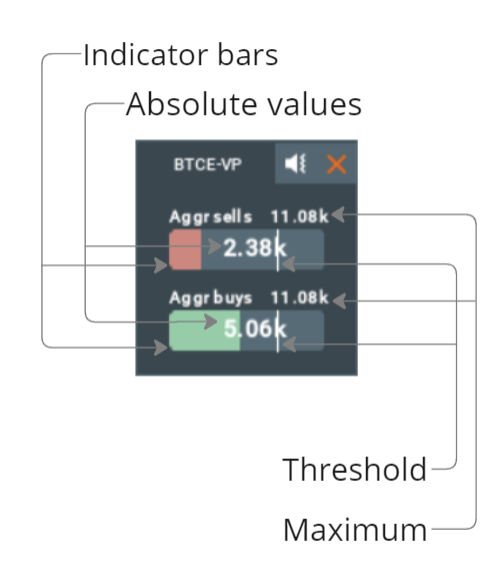
Os widgets de barra dupla contêm:
- As barras do indicador com valores absolutos sobrepostos a elas são divididas em compradores e vendedores.
- O valor máximo no período de treinamento dado.
- A linha de limite; desde que o widget não esteja silenciado, tocará um som sempre que o limite for ultrapassado.
Widget de círculo
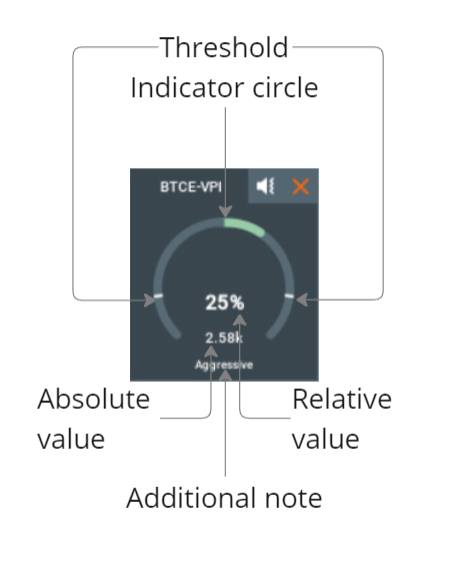
Os widgets de círculo contêm:
- O valor absoluto do ativo, no meio e em negrito
- O valor relativo mostrando o desvio do valor absoluto durante o intervalo dado.
- O círculo indicador como representação visual do valor relativo, codificado por cores para o aumento e a diminuição do valor.
- A linha de limite, onde, enquanto o widget não estiver silenciado, tocará um som sempre que o limite for cruzado.
Menu popup do widget
Pressione o botão de três pontos para abrir o menu popup do widget.

O menu popup tem as seguintes funções:
- Configurações – abre a janela de configurações do widget
- Inverter valores – inverter o valor
- Duplicar – cria um widget duplicado, um novo widget com as configurações deste widget.
- Parar – interrompe o widget.
Carregamento oculto do widget
Se você alterar uma configuração de widget que exige que ele seja recarregado, então, após pressionar o botão “APLICAR”, o widget iniciará um carregamento oculto enquanto mostra os dados nas configurações antigas.
O ícone de carregamento oculto é mostrado no cabeçalho do widget. Além disso, quando o carregamento estiver completo, o ícone de carregamento oculto será substituído por um ícone confirmando que o carregamento foi concluído.
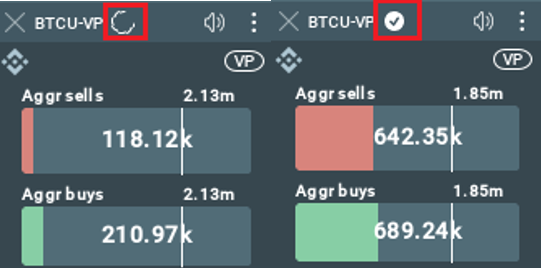
Duplo clique no widget
Dê um duplo clique em um widget para alternar os dados do subgráfico ativando e desativando, ou alternar os dados exibidos.
Clique com o botão direito no widget
Usando o clique com o botão direito, você pode abrir um menu de contexto onde pode selecionar “configurações” e configurar o widget.
Sistema de som
O sistema de som reage à mudança no valor atual. Ele possui um limite configurável, que, quando ultrapassado, faz com que um som seja reproduzido. O valor atual depende dos parâmetros do algoritmo, que recomendamos configurar primeiro.
Inicialmente, usamos contadores Geiger e detectores de metal como referência para desenvolver o sistema de som do Market Pulse. Quanto mais próximo estiver do urânio/metal, maior a frequência e a velocidade do som. O mesmo conceito é usado para nossos algoritmos — a frequência dos sons reproduzidos depende do valor acima do limite; quanto maior o valor de cruzamento do limite, com maior frequência o som é reproduzido.
Exemplo:
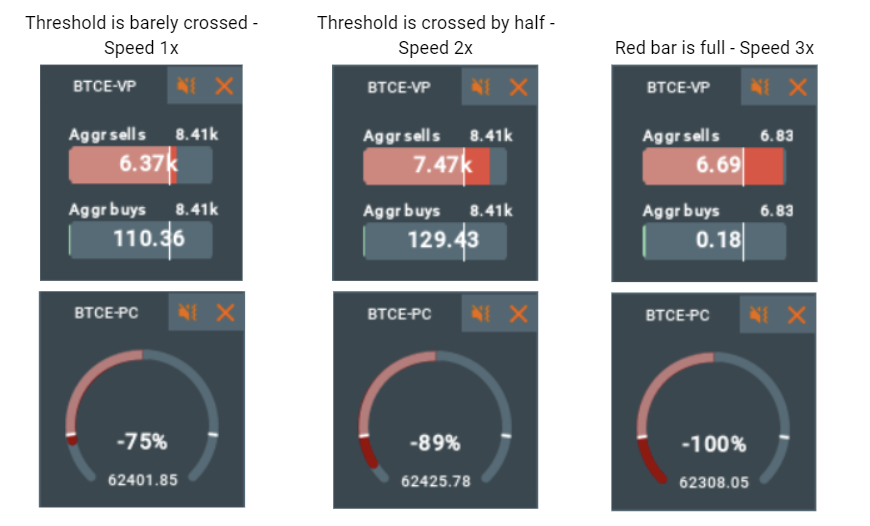
Notificações sonoras para diferentes barras significam que o valor correspondente daquela barra em comparação com seus valores anteriores cresceu rápido o suficiente e ultrapassou um determinado limite. Quanto mais frequentemente os sons são reproduzidos, mais próximo o valor está do valor máximo esperado.
Assim, os valores podem ser comparados pelo som. Vamos ver o Volume Pressure:
Exemplo nº1: você ouve o som e ao longo do tempo a frequência das notificações está aumentando.
- Isso significa que o valor relativo está aumentando; em outras palavras, algo grande que requer sua atenção está acontecendo.
Exemplo nº2: você ouve o som e ao longo do tempo a frequência das notificações está diminuindo.
- Isso significa que o valor relativo está diminuindo; em outras palavras, algo grande estava acontecendo quando o valor cruzou o limite e agora o mercado está se estabilizando.
Leia mais: Como configurar o limite? Como uma linha de subgráfico poderia me ajudar a fazer isso?
Notificação de alerta
O Market Pulse está conectado ao sistema de Alertas do Bookmap, o que significa que você pode receber alertas do seu widget Market Pulse. Quando o widget está em execução e pode produzir som (não está silenciado), ele é registrado automaticamente no sistema de Alertas do Bookmap.
Observe que o widget não será registrado se não estiver em execução ou se estiver silenciado.
Você pode visualizar e gerenciar todos os alertas sonoros na janela "Arquivo" -> "Alertas" -> "Alertas sonoros".
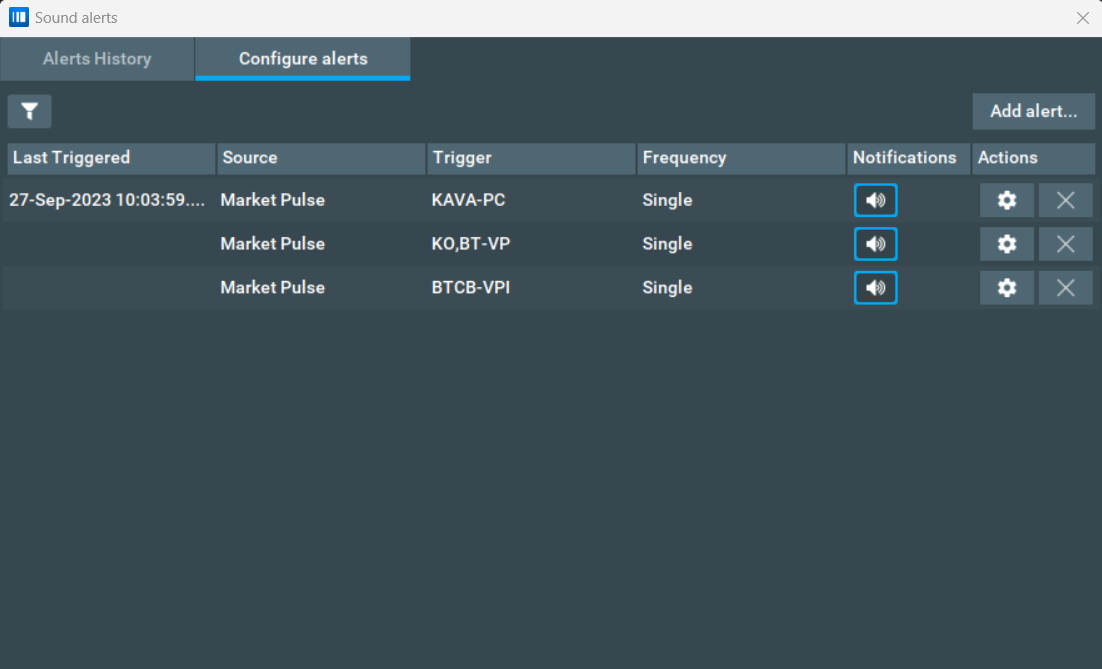
Na janela "Configurar alertas" e "Histórico de alertas" você pode pressionar o botão "Configurar alerta" para ir para a janela de configuração de alerta específica. A partir daí, você só pode gerenciar as configurações relacionadas ao próprio som: o volume e o estado de silenciado.
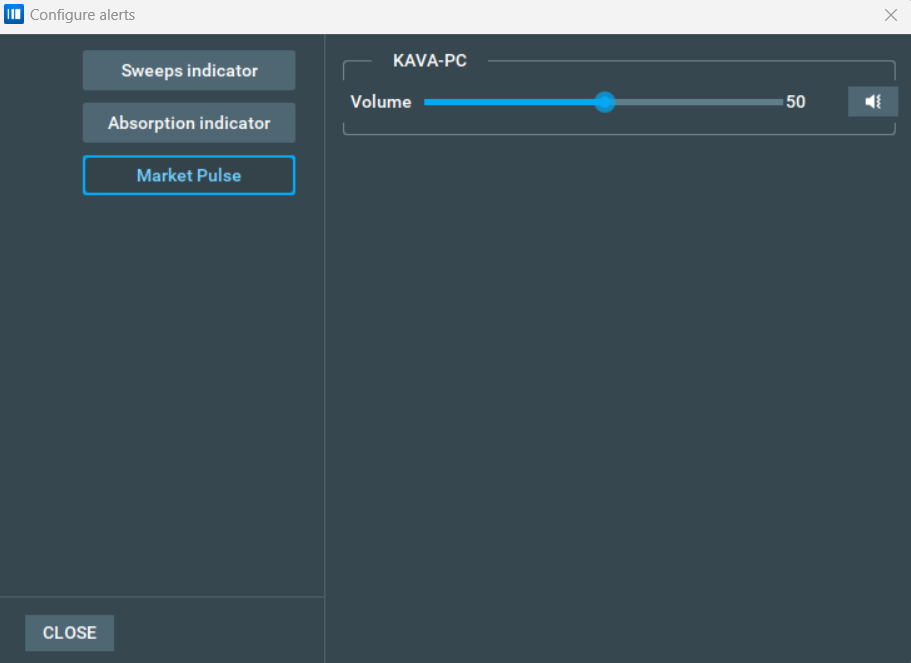
Para configurações detalhadas do widget, use a janela "Configurar add‑ons" ou uma janela de configurações destacada do widget.
Quando você clicar no botão "Remover alerta", o alerta registrado será excluído das configurações de Alertas, e o widget cuja configuração de alerta foi deletada ficará mudo. Quando o widget for ativado novamente, ele será registrado no sistema de notificações novamente.
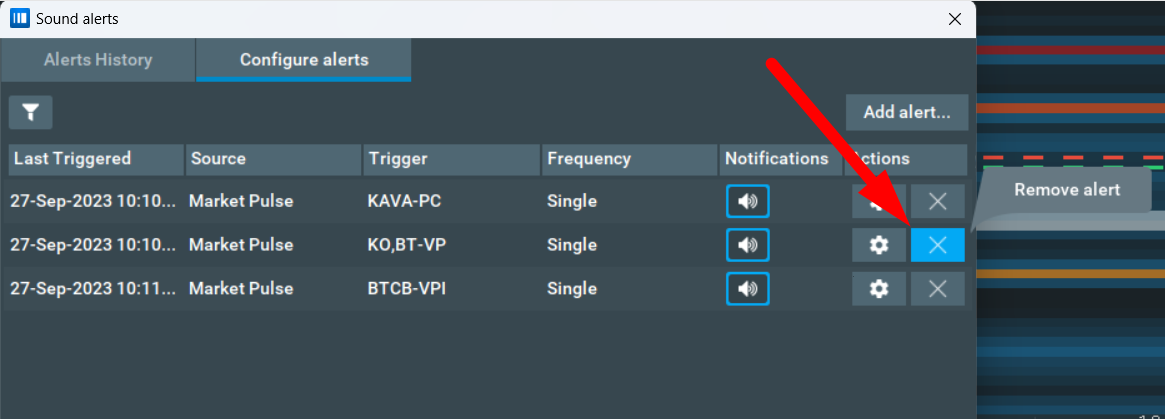
Você também pode ver o histórico de alertas sonoros na janela "Arquivo" -> "Alertas" -> "Alertas sonoros" -> "Histórico de alertas". A partir daí, você pode ver qual widget emitiu o som, qual indicador cruzou o valor de limite, com que valor, etc.
Observe que você pode ver o ativo no histórico de alertas apenas para widgets que funcionam com um único ativo do Bookmap, pois esse recurso não funciona para widgets que operam em ativos personalizados ou para widgets que estão rodando com múltiplos ativos. Para evitar spam, alertas sonoros com um único valor são registrados apenas quando o valor de limite é cruzado ou, no máximo, uma vez a cada 5 segundos.
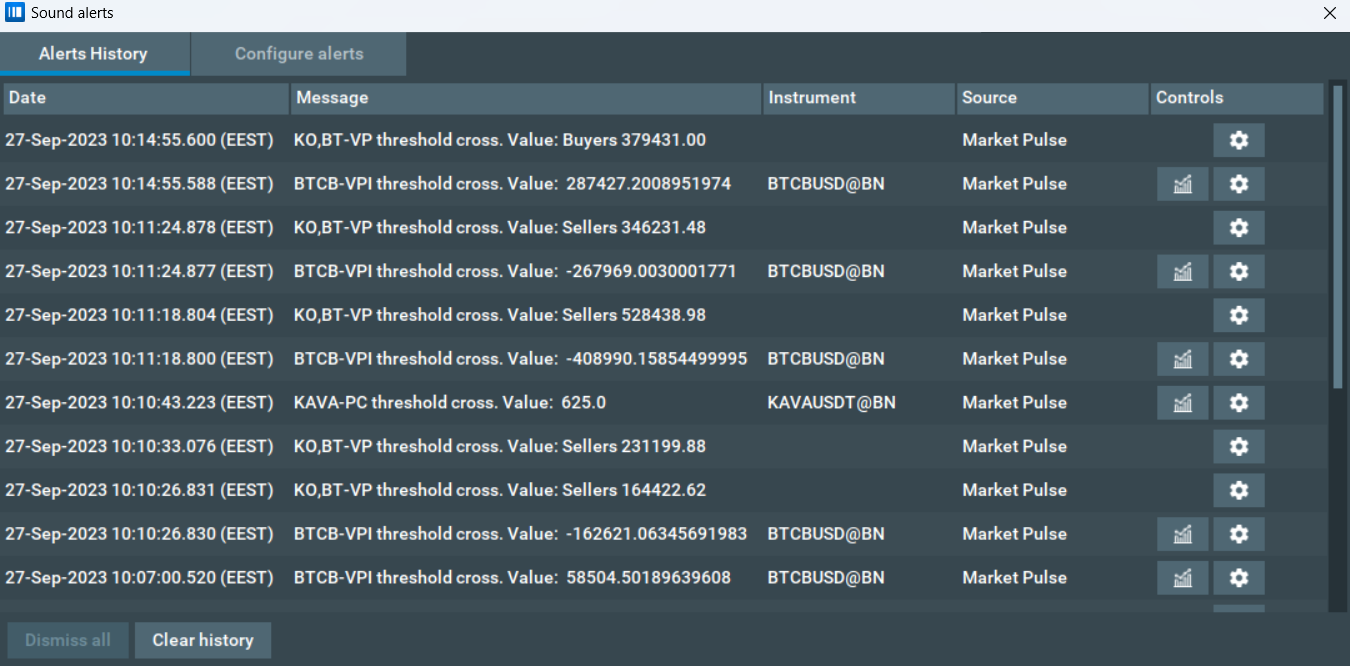
Início rápido e FAQ
Aqui está uma visão geral das perguntas mais frequentes sobre os algoritmos do Market Pulse. Se você tem alguma pergunta importante que deseja nos fazer, confira estas primeiro — é possível que já a tenhamos respondido!
Este é um guia rápido muito longo. Qual é a maneira mais rápida de começar, entender o que o Volume Pressure faz e ter uma ideia do seu valor?
- Siga a seção Instalação do guia para instalar o add‑on.
- Pressione o botão CRIAR
- Selecione qualquer ativo com atividade de negociação (ou seja, com pontos de volume), juntamente com o algoritmo Volume Pressure.
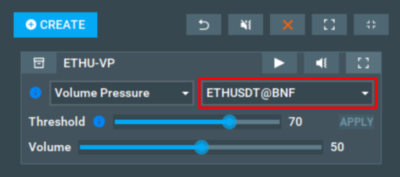
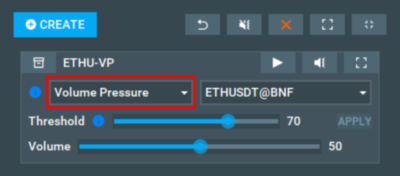
- Pressione o botão iniciar
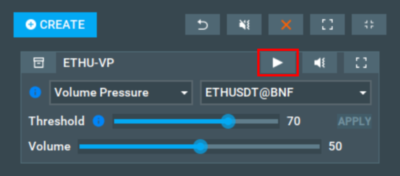
- Um widget semelhante ao abaixo aparecerá, com pressão de venda, pressão de compra e linhas de limite
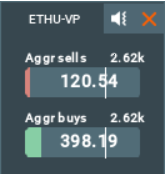
Igualmente, se você preferir uma abordagem prática, basta instalar o add‑on Market Pulse e mexer nas configurações por conta própria. Se ficar preso, você pode consultar a seção específica de que precisa usando a lista acima.
Por que o carregamento dos algoritmos leva tanto tempo?
‑ No modo Replay do Bookmap, o widget espera por dados ao vivo; portanto, para começar a carregar novos dados, você precisa retomar o replay. A velocidade de carregamento depende da quantidade de dados no ativo de origem usado. Se houver muitos eventos (por exemplo, alguns dias ou uma semana de dados), pode levar muito tempo para o algoritmo processá‑los. É importante notar que recálculos serão acionados se alguns itens de configuração como o período de meia‑vida forem alterados.
Existe uma maneira de alternar rapidamente entre configurações?
Tenho 2 configurações principais para diferentes intervalos de tempo: das 13h às 15h preciso definir um parâmetro, e das 15h às 17h preciso definir outro parâmetro.
‑ Sim, absolutamente! Recomendamos o seguinte: primeiro, crie 2 widgets e nomeie‑os “13-15h” e “15-17h” — leia mais sobre como Nomear seus widgets para ajuda nisso. Em seguida, inicie ambos os widgets e abra os painéis de configuração clicando com o botão direito nos widgets. Isso permitirá que você compare as configurações e selecione a adequada para cada um. Você precisará alternar manualmente entre os widgets às 15h, pausando um e iniciando o outro.
Qual período de treinamento devo definir?
‑ Depende do ativo e de sua preferência pessoal. Para ajustar o Período de treinamento, sugerimos que você observe a linha do subgráfico (especificamente o número de picos).
Exemplo de período de treinamento configurado de forma errada:
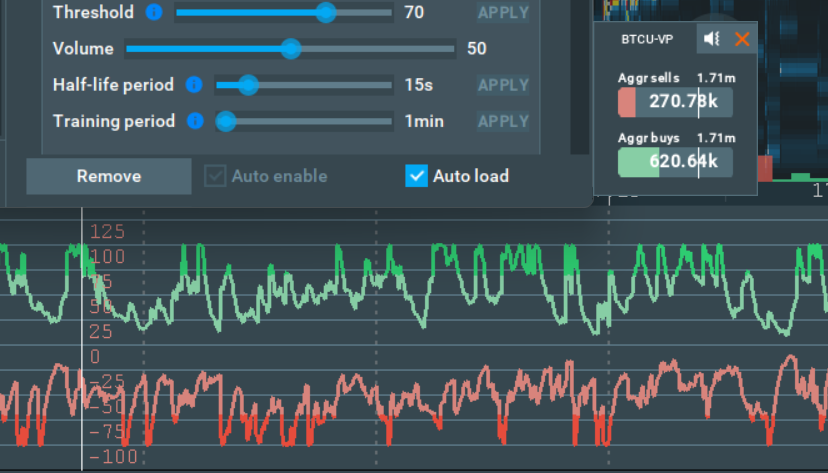
A linha do subgráfico está muito cheia de picos (fica próxima de 100% a maior parte do tempo):
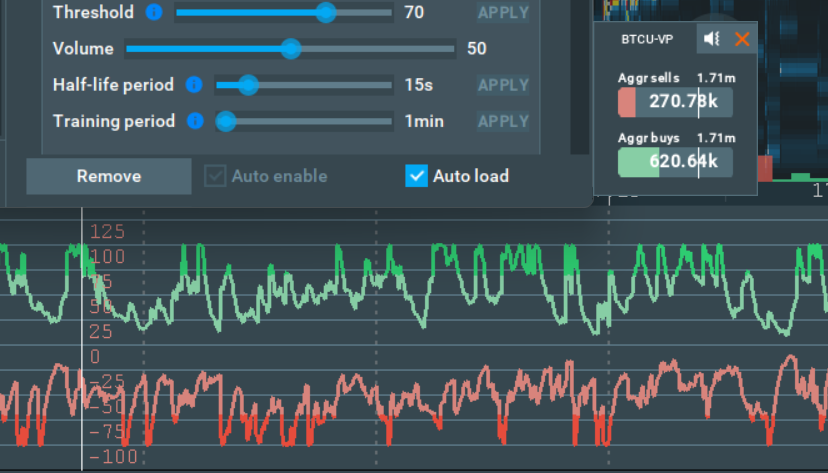
Quanto maior o valor do parâmetro Período de treinamento, menos picos você verá na linha do subgráfico. Isso significa que, quanto mais longo o Período de treinamento, maior terá que ser um evento de mercado para que você seja notificado, enquanto períodos de treinamento mais curtos captarão eventos de mercado menores.
Exemplo: Vamos pegar o exemplo do algoritmo Volume Pressure abaixo — o período de meia‑vida está definido para 1 minuto. Você pode ver que o subgráfico com o período de treinamento de 10 minutos fica mais colado ao topo, porque representa a dinâmica de períodos de tempo menores. Enquanto isso, o subgráfico com o período de treinamento de 2 horas se desvia mais, e você será notificado apenas sobre mudanças maiores no mercado.
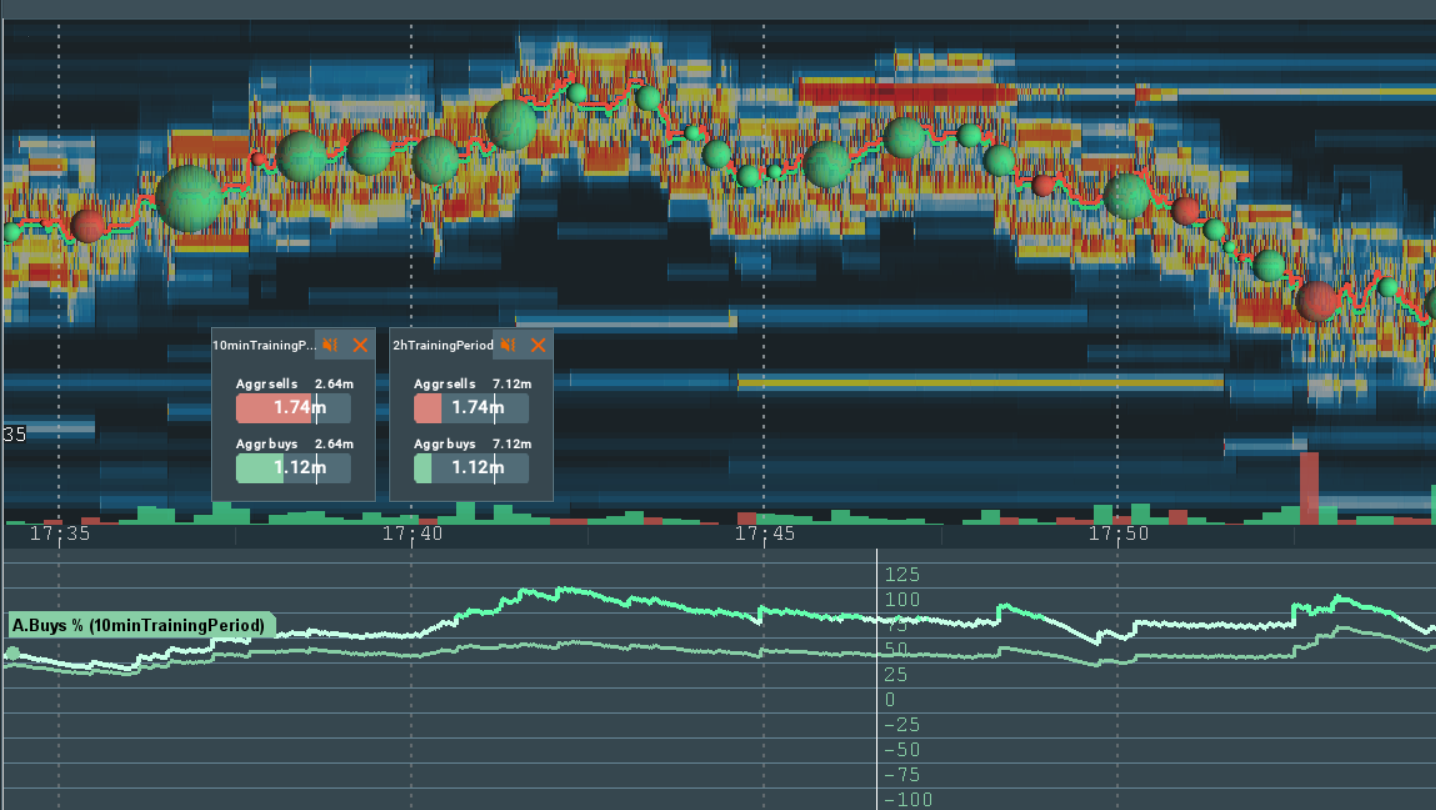
Qual período de meia‑vida devo definir?
‑ Quanto maior esse parâmetro, maior o impacto de eventos anteriores.
Para escolher qual período se adapta melhor ao seu estilo de negociação, você pode configurar dois widgets com os mesmos parâmetros, exceto pelo parâmetro meia‑vida, e comparar as linhas do subgráfico.
Exemplo: Aqui usaremos o Volume Pressure. Como você pode ver, a linha de 10 segundos é muito mais volátil em comparação com a linha de 1 minuto.
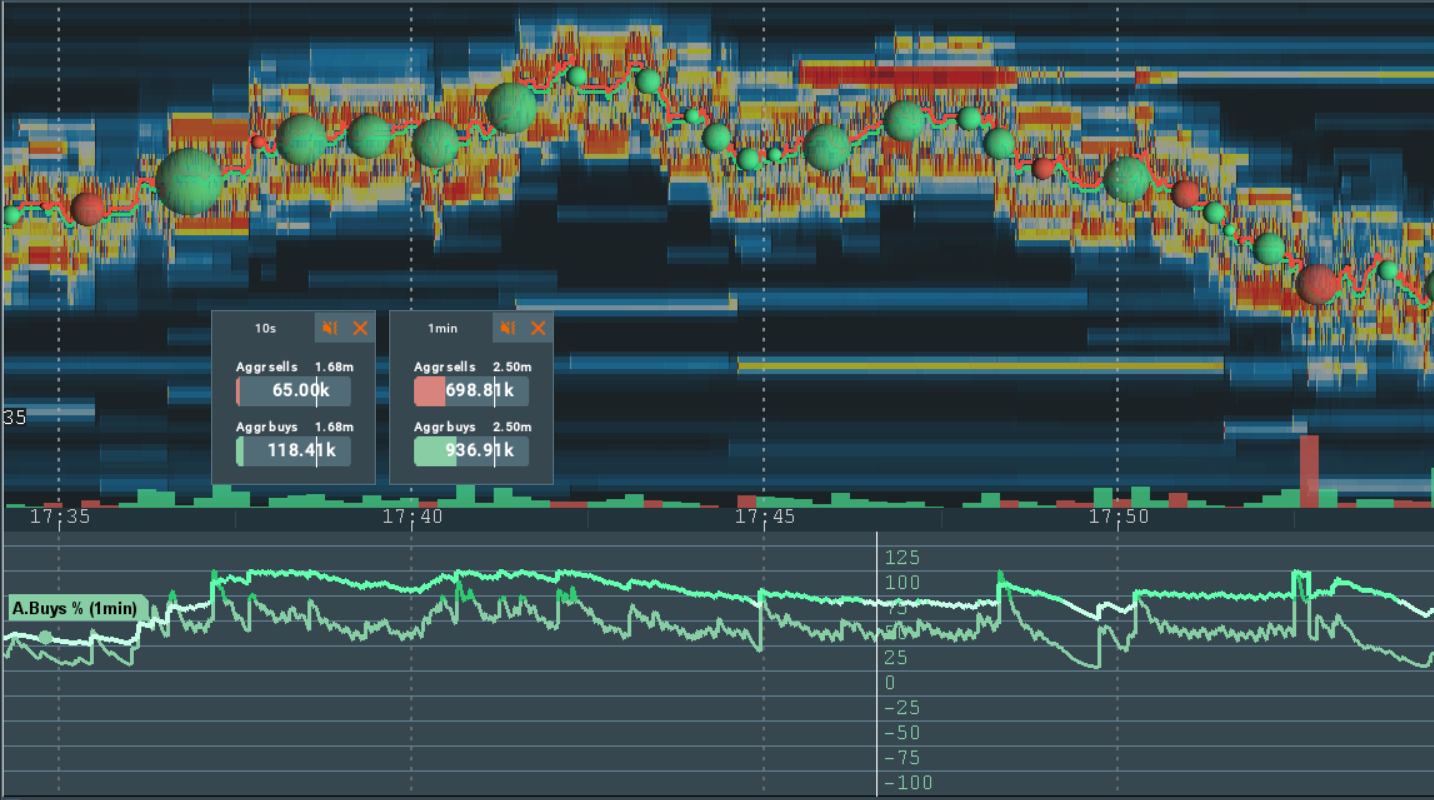
Recomendamos usar intervalos comuns, como 1s, 10s, 1min, 10min e 1h para aproveitar ao máximo esse parâmetro.
Observação!Quanto mais dados históricos você tiver, maior poderá ser o valor do período de meia‑vida. É inútil definir um período de meia‑vida de 1 hora se você tiver apenas 2 horas de dados. Se você acabou de abrir um ativo, terá que esperar algum tempo até que o valor médio se estabilize.
Antes que isso aconteça, você verá o valor médio crescer, portanto as notificações sonoras podem ter um comportamento inesperado, sendo muito frequentes ou intensas, e aconselhamos que você as desative até que dados suficientes tenham sido recebidos para estabilizar o valor médio.
Como posso configurar o limite? Como uma linha de subgráfico pode me ajudar a fazer isso?
O parâmetro Limite define o limite mínimo, que quando ultrapassado leva a um som ser reproduzido. É um valor percentual. Quanto maior esse parâmetro, menos notificações sonoras serão reproduzidas.
As linhas pressão de compradores/vendedores (% ) do subgráfico são comumente usadas para ajustar o limite e o período de treinamento. Elas mostram a atividade de compradores/vendedores no mercado separadamente, quanto é em comparação com a atividade média de negociação.
No widget, o limite é visualizado por pequenas linhas brancas e, quando o valor atravessa essa linha, você receberá uma notificação sonora. Na linha do subgráfico, o limite é visualizado pela linha mudando de cor, dependendo de quem, entre vendedores e compradores, tem mais pressão.
Exemplo: Eu quero ser notificado sobre 3 picos durante o intervalo de tempo (1h, 30m, 10min, etc.) se o mercado tiver a mesma atividade de antes. Veja o que preciso fazer.
- Abra o subgráfico do Bookmap
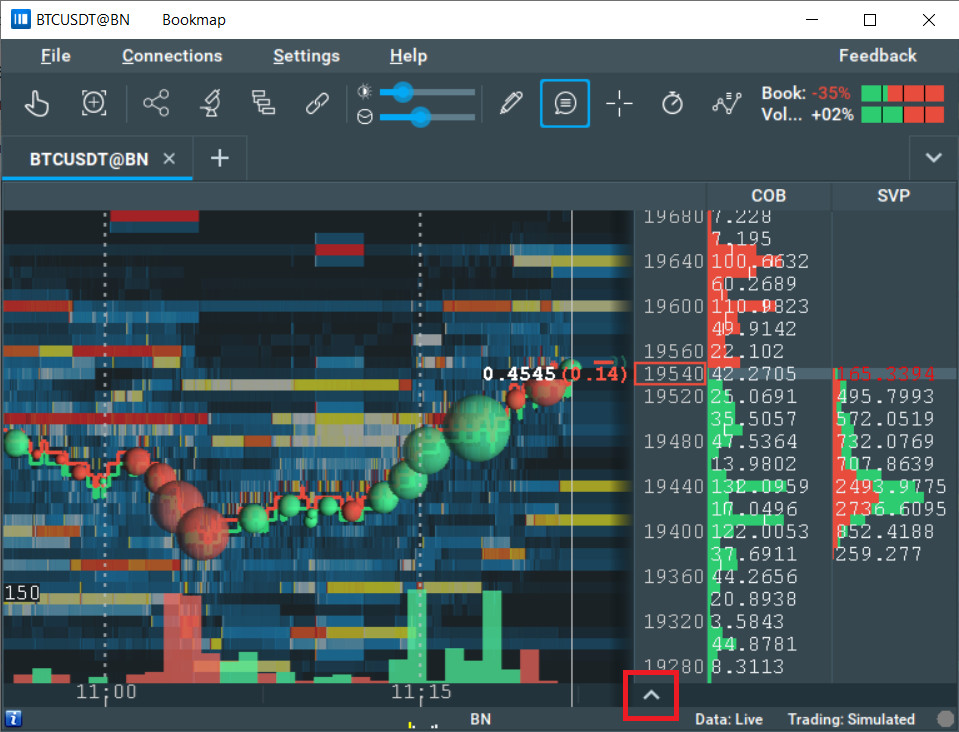
- Afaste o zoom para o intervalo de tempo desejado
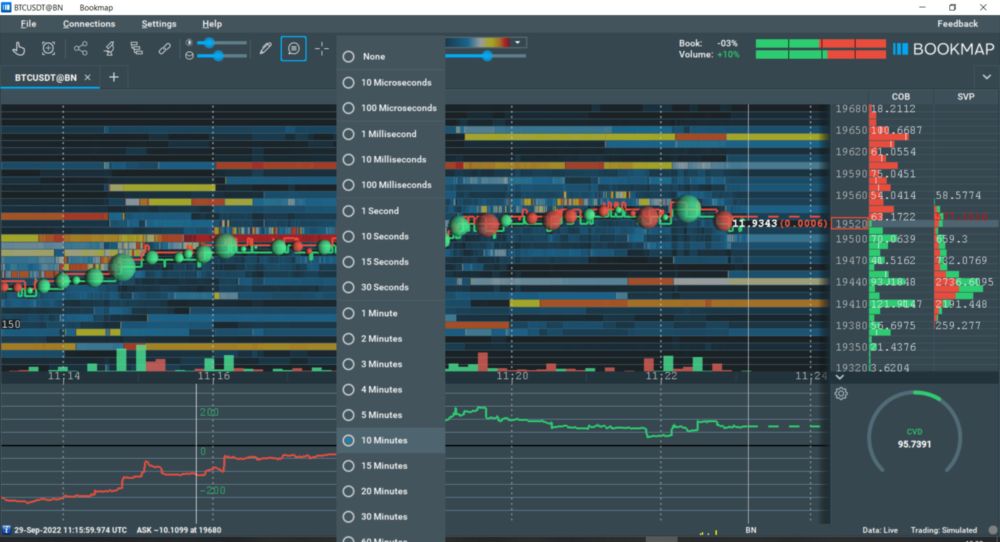
- Inicie as linhas de porcentagem do subgráfico (deve iniciar por padrão):
‑ Vá para o diálogo de configuração do add‑on
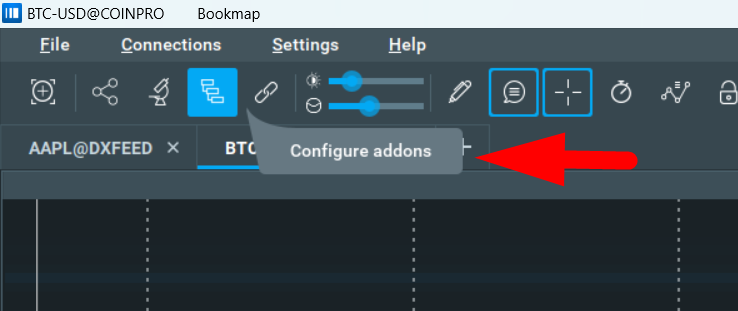
‑ Expanda o painel de widget correspondente
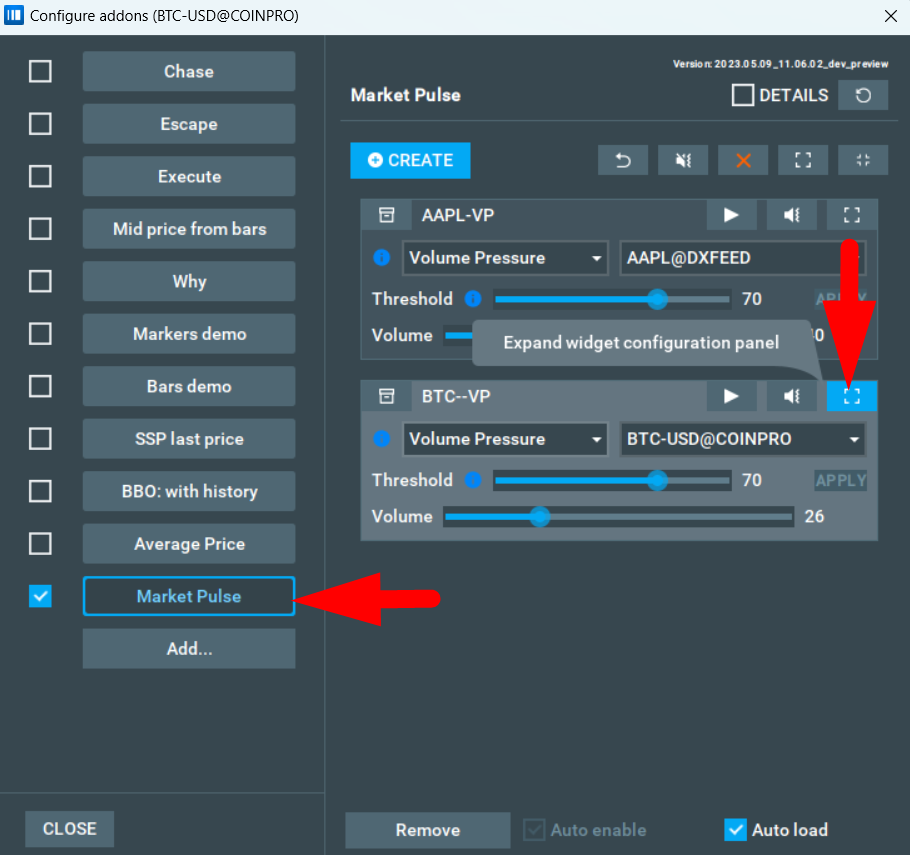
‑ Marque Sub‑gráfico Percentual %
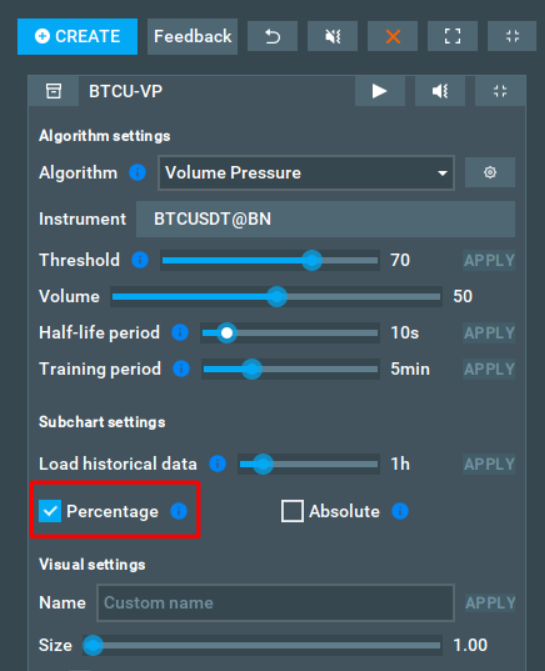
- Ajuste o controle deslizante de Limite para ter seu número preferido de picos marcado com a linha colorida em vermelho ou verde.
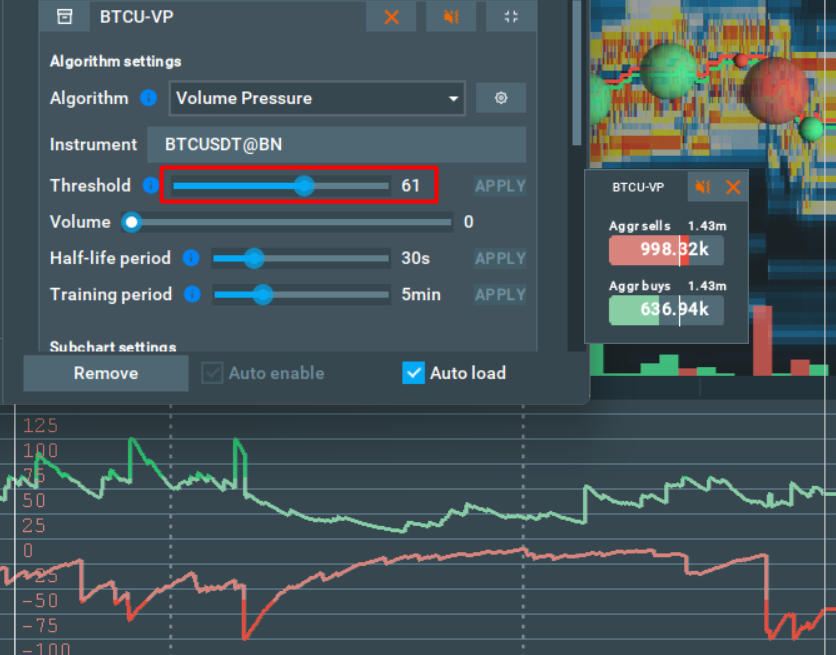
Como posso mudar a cor do subgráfico?
Para mudar a cor, simplesmente use as configurações de cor do widget. Além disso, a cor do indicador pode ser alterada no menu de configurações do subgráfico do Bookmap. Basta clicar na linha próxima ao nome do indicador e uma nova janela aparecerá onde você poderá selecionar a cor de sua preferência.
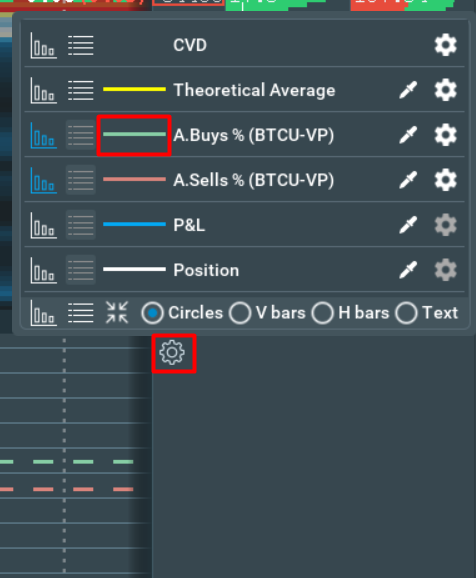
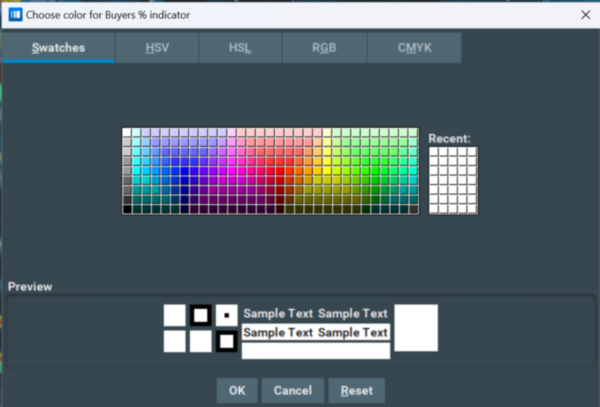
Ou, para mais opções, clique no ícone seletor de cores à direita do nome e selecione qualquer cor da sua tela.
Como posso carregar sons personalizados?
Sons personalizados não são atualmente suportados, mas é algo em que estamos trabalhando ativamente para trazer ao Market Pulse.
Como posso carregar algoritmos personalizados?
Algoritmos personalizados não são atualmente suportados, mas é algo em que estamos trabalhando ativamente para trazer ao Market Pulse.
Como posso melhorar o desempenho?
Primeiramente, é importante notar que esses métodos de melhoria de desempenho podem diminuir a precisão de alguns algoritmos. Por favor, entre em contato com support@bookmap.com para obter mais informações sobre como melhorar o desempenho no seu caso específico.
Você pode diminuir a carga em seu sistema acumulando os eventos para processá‑los em lotes. O período de acumulação é controlado pelo parâmetro no arquivo de “configuração experimental” (local padrão é C:\Bookmap\addons\ market‑pulse\experimental.json).
Se o parâmetro não estiver definido, o período de acumulação padrão é 20 ms (milissegundos). Você pode aumentar isso para 50 ms, 100 ms ou 200 ms para melhorar o desempenho do add‑on Market Pulse. Valores grandes podem levar ao estouro da fila de eventos em uma escala de tempo mais longa, por isso é recomendado usar valores na faixa de 20 ms a 500 ms.
Exemplo: {"eventLoopDelay":100}
Depois que o arquivo for modificado, o add‑on precisa ser reiniciado. Para fazer isso, você precisa ir ao diálogo de configuração do add‑on, desabilitar o add‑on (desmarcar a caixa) e depois habilitá‑lo novamente.
Quantos algoritmos existem no add‑on Market Pulse?
Atualmente existem 11 algoritmos. Porém, novos algoritmos serão adicionados em um futuro próximo, e estamos trabalhando arduamente para expandir substancialmente nosso catálogo de algoritmos.
Quanto custa o indicador Market Pulse?
O custo do add‑on varia dependendo das fontes de dados específicas com as quais você deseja usá‑lo. Em vez de comprar um algoritmo específico, você está basicamente comprando o direito de usá‑lo com determinados ativos financeiros.
Oferecemos três pacotes de assinatura:
-
Crypto: Isso dá a você a liberdade de usar qualquer algoritmo com todos os ativos de Cripto disponíveis. Visite o marketplace para saber mais.
-
Cedro: Isso proporciona a você a capacidade de usar qualquer algoritmo com todos os ativos Cedro disponíveis. Visite o Bookmap Brasil para saber mais.
-
Futures & Stocks: Isso permite que você use qualquer algoritmo com todos os outros ativos que não estão incluídos nas duas assinaturas anteriores. Observe que essa assinatura não cobre o uso com ativos de Crypto e Cedro. Visite o marketplace para saber mais.
Como oferta especial, estamos oferecendo o algoritmo Price Change GRATUITO como parte de um teste com o add‑on Market Pulse. O algoritmo Price Change está disponível sem custo para todos os usuários em todos os ativos.
Não consigo iniciar o widget, qual é o problema?
Existem muitas possíveis razões para seu widget não iniciar. Aqui estão os problemas mais comuns:
Sua assinatura não tem acesso a usar este algoritmo.
O uso deste algoritmo não está disponível na sua assinatura. Isso significa que você precisará alterar ou atualizar sua assinatura para acessá‑lo.
O widget não tem um ativo para iniciar.
O widget não tem um ativo selecionado ou o ativo selecionado não está disponível. Sua assinatura pode não ter acesso ao ativo a partir do qual o widget está tentando iniciar.
O widget não consegue se conectar ao provedor.
Alguns algoritmos do Market Pulse requerem outro add‑on com uma versão atualizada. O algoritmo falhou ao tentar conectar‑se a tal add‑on. Verifique se você tem a versão mais recente do add‑on provedor carregada.
Para os algoritmos Absorption Pressure e Absorption Pressure Imbalance você deve ter o Indicador Absorption v4.00 ou superior.
Para os algoritmos Sweeps Pressure e Sweeps Pressure Imbalance, você deve ter o Indicador Sweeps v3.00 ou superior.
Para os algoritmos Stops Pressure e Icebergs Pressure, você deve ter o Stops&Icebergs On‑Chart v1.40 ou superior, ou o B3 Icebergs On‑Chart v1.04 para Cedro.
O widget não tem um ativo de provedor.
O Market Pulse conectou‑se ao add‑on provedor necessário (Absorption Indicator, Sweeps Indicator, Stops&Icebergs On‑Chart ou B3 Icebergs On‑Chart). No entanto, este add‑on não funciona neste ativo. Verifique se o add‑on está habilitado neste ativo.
Sua assinatura não permite a transmissão de dados.
Sua assinatura não permite que o add‑on provedor (Absorption Indicator ou Sweeps Indicator) transmita dados. Você precisará alterar ou atualizar sua assinatura para permitir isso.
O Liquidation Pressure não consegue carregar uma resposta do servidor.
O algoritmo Liquidation Pressure funciona com ativos que ele obtém por meio de uma conexão separada. Por algum motivo, essa conexão não pôde ser estabelecida. Certifique‑se de que sua conexão com a internet esteja funcionando corretamente e tente reiniciar o Bookmap. Se o problema continuar, entre em contato com o suporte.
O Liquidation Pressure não consegue encontrar ativos disponíveis.
Por algum motivo, os ativos com os quais o Liquidation Pressure trabalha não estão disponíveis no servidor. Se esse problema ocorreu, é muito provável que já estejamos trabalhando para resolvê‑lo; entretanto, sinta‑se à vontade para nos informar sobre esse problema por precaução.
Você está tentando executar um algoritmo no modo replay.
Liquidation Pressure, Icebergs Pressure e Stops Pressure não suportam o modo replay.
Instalação
Bugs e problemas conhecidos:
- Consumo de CPU: atualmente é bastante alto e iremos diminuí‑lo no futuro. Por enquanto, não recomendamos ligar o add‑on em computadores fracos durante as sessões de negociação.
- O widget MultiAlgo pode não ser removido após remover todos os widgets do painel. (v7.31)
Confira a seção de custos e adquira as assinaturas de que precisa, dependendo de suas preferências de negociação.
Observe que o add‑on Market Pulse é compatível apenas com o Bookmap (7.4).
Além disso, este add‑on aproveita o novo recurso Add‑ons Manager, que simplifica tanto a instalação quanto o processo de atualização. Se você quiser saber mais sobre o Add‑ons Manager e como ele pode beneficiar sua experiência, visite a seguinte página.
Notas de versão
v7.37
Erro de estouro de pilha corrigido.
v7.31
MultiAlgo agora está disponível apenas no Painel de Widgets. MultiAlgo agora é sempre criado quando um widget de painel é criado.
v7.25
Corrigido um bug em que o widget não podia ser movido quando estava exibindo o estado "Carregando". Corrigido um bug em que o widget MultiAlgo no painel não reiniciava com a reinicialização do MP.
v7.22
Adicionada a capacidade de mesclar widgets em um painel. Melhorada a capacidade de redimensionar widgets. Adicionado um menu pop-up ao widget.
v7.05
Adicionado Painel de Widgets. Adicionado novo algoritmo. Leia mais aqui: Multi Algo. O MarketPulse está disponível para BM 7.6.0.
v6.98
- Novo algoritmo foi adicionado. Leia mais aqui: Pace of Tape Imbalance.
v6.97
- Adicionada funcionalidade “Flip”.
- Adicionada versionamento aos parâmetros do widget.
- Adicionada visualização do estado de foco do widget e funcionalidades no cabeçalho.
- Atualizado o núcleo dos addons para a versão 1.64.
- Atualizado o BrAPI para a versão 0.48.
- Renomeados tooltips e elementos de controle.
- Corrigidos problemas de alteração de cor para barras de widget e linhas de subgráfico.
- Corrigidos problemas ao recarregar o workspace.
- Corrigidos problemas ao fechar um ativo.
- Corrigidos problemas ao desligar o Bookmap.
- Corrigido estado de carregamento infinito no Liquidation Pressure.
- Corrigido BrAPI: seleção de ativo e problema de valor zero.
- Corrigido congelamento ao alternar ativos com frequência.
- Corrigido o período de meia‑vida do Orderbook Pressure.
v6.72
-
Novos algoritmos foram adicionados. Leia mais aqui: Orderbook Imbalance, Pace of Tape, Stops Pressure, Icebergs Pressure.
-
Adicionado recarregamento oculto de dados para todos os widgets. Quando você altera parâmetros que causam recalculação dos dados, o rótulo "Carregando" aparece na parte inferior do widget. Nesse momento, o widget e os subgráficos habilitados continuam mostrando dados com as configurações antigas. Após os dados serem completamente recalculados, o rótulo "Carregando" desaparece, o widget mostra os dados recalculados e os subgráficos habilitados são redesenhados de acordo.
-
Adicionado um parâmetro para definir a quantidade mínima de dados históricos para todos os widgets.
-
Atualização para garantir que a mesma estratégia de som seja aplicada a cada algoritmo.
-
Links para as pesquisas de todos os algoritmos agora podem ser acessados clicando no botão "Feedback" e selecionando o algoritmo escolhido no menu suspenso.
-
Adicionado o Multi Instrument aos algoritmos Price Change e Spread Change.
-
Adicionada a capacidade de inverter os valores da barra do widget e do subgráfico.
-
Adicionadas configurações de cor que permitem aos usuários personalizar as cores de subgráficos e widgets.
-
Alteradas as cores padrão para os algoritmos.
-
Adicionado um recurso que permite aos usuários preservar suas configurações ao alternar entre algoritmos para os parâmetros que são repetidos nos algoritmos mencionados.
-
Ao criar novas configurações de widget, o ativo no qual as configurações do add‑on estão abertas (o ativo atual do Bookmap) é selecionado por padrão.
-
Removido o foco da janela do widget para evitar interceptar atalhos de teclado.
-
Unificada a ordem das configurações, adicionada uma seção de configurações de subgráfico e unificada a visualização das configurações de subgráfico para todos os algoritmos.
-
Alterados os nomes das barras e sub‑gráficos para formatos unificados (especificando Agressivo/Passivo).
-
Implementada a funcionalidade do provedor BrAPI.
v5.74
- O algoritmo Liquidation Pressure foi restaurado.
- Corrigido um bug onde o widget podia ser desativado ou recarregado quando o add‑on Absorption era desligado.
v5.54
- Novos algoritmos foram adicionados. Leia mais: Orderbook Pressure, Orderbook Pressure Imbalance, Absorption Pressure, Absorption Pressure Imbalance, Sweeps Pressure, Sweeps Pressure Imbalance.
- Adicionada uma janela pop‑up que aparece se o widget que estava em execução for parado.
- Corrigido o bug em que um ativo vazio aparecia na caixa de seleção de múltiplos ativos.
- Corrigida a capacidade de os widgets se moverem para o topo da tela.
- Adicionado um ícone explicando por que você não pode executar certos widgets quando relevante.
- Otimizado o uso de memória do Market Pulse.
- Adicionado um estado de carregamento após mudar configurações que causam recalculação no algoritmo Liquidation Pressure.
- O pop‑up de feedback foi removido das versões de lançamento oficiais.
- Ao criar novas configurações de widget, o algoritmo padrão agora é substituído por um algoritmo bônus.
v5.41
- Adicionada a capacidade de executar alguns widgets com múltiplos ativos. Leia mais.
- Sistema de alertas do Bookmap foi adicionado. Leia mais.
- Os valores para os algoritmos Volume Pressure e Volume Pressure Imbalance agora são exibidos na quantidade total para a moeda atual do ativo (tamanho * preço).
- Abreviada a exibição de valores para oferecer uma melhor compreensão de números grandes em alguns widgets. Para abreviar, são usadas as letras k para milhares, m para milhões, b para bilhões, t para trilhões.
- Adicionada exibição de todos os ativos do Bookmap em execução (ativos que não estão disponíveis devido a restrições de assinatura ficarão acinzentados).
- Corrigido o problema de desligamento de todas as threads após remover o add‑on.
- Adicionada uma correção para estabilidade do add‑on (para evitar erros como NoClassDefFoundError e ExceptionInInitializerError ao iniciar o Market Pulse).
- Corrigido o bug em que o widget não se movia através das bordas da tela.
- Corrigido o bug que carregava o sistema ao iniciar o widget.
- Alterada a forma de exibir pop‑ups quando o Liquidation Pressure não consegue carregar os ativos.
- Corrigido o bug em que os sons eram redefinidos para o padrão quando o add‑on era desligado/ligado.
- Corrigido o bug em que, ao carregar configurações com um nome de widget salvo no widget Liquidation Pressure, esse nome às vezes não era exibido no widget.
- Corrigido o bug em que, ao excluir um nome de widget personalizado no widget Liquidation Pressure, o nome curto do widget não era exibido.
- Corrigido o bug em que, ao redefinir as configurações do widget para os valores padrão no widget Liquidation Pressure, o widget parava de funcionar.
- Corrigido o bug em que o valor de limite às vezes não era alterado no widget com o algoritmo Liquidation Pressure após alterá‑lo nas configurações do widget.
- Melhorada a exibição de dados na seção "Detalhes" do widget após marcar a caixa "Detalhes".
v1.51
- Corrigido um bug em que o primeiro evento era ignorado pelos algoritmos Price Change, Spread Change, Volume Pressure e Volume Pressure Imbalance.
- Corrigido um bug com ícone incorreto de mutado/não mutado em relação ao estado de silêncio do widget.
- Adicionada exibição de mensagens de erro do servidor para o algoritmo Liquidation Pressure.
v1.43
Publicado em 18 de julho de 2023.
- Um novo modelo de preços foi introduzido
- Adicionada consistência entre o botão de silenciar e o controle deslizante de volume
- Desempenho melhorado no modo Replay de alta velocidade
- Corrigido um erro que ocorria ao dar duplo clique em um widget
- Corrigido o fechamento lento de widgets ao fechar aplicações com grande número de widgets
- Corrigido um bug que causava erros críticos no algoritmo LP
- Corrigido comportamento incorreto ao mover configurações de widget destacadas
- Adicionado um novo estado de widget “Sem Dados” que pode ocorrer se, por exemplo, o mercado estiver fechado ou se não houver eventos relevantes para cálculo de valor
- Multiplicador de tamanho agora é usado para VP, VPI e LP
- Os nomes das linhas do algoritmo no subgráfico foram trazidos para um padrão único